Kasutusjuhend IP telefon D785
|
|
|
- Peeter Kangro
- 3 aastad tagasi
- Vaatused:
Väljavõte
1 Kasutusjuhend IP telefon
2 Telefoni seadistamine Telefoni seadistamine Seadme komplekti kuulub GNU General Public License Kiirjuhend - Baasjaam - Alus - Telefonitoru - Telefonitoru juhe - Võrgukaabel - Kiirpaigaldusjuhend, GNU litsents Aluse paigaldamine ning eemaldamine Alust saab paigaldada kahe erineva nurga all: 46 ja 28. Märkus: Enne aluse paigaldamist ühendage telefonitoru juhtme pikk ots telefoni tagaküljel asuva pistikuga " ning lükake see juhtmekanalisse. 1. Lükake alus telefoni külge nii, et aluse juhtkanalid ühilduks telefoni siinidega. 2. Lükake alust kuni lukustumiseni.
3 Telefoni seadistamine 3. Ühendage juhtme lühem ots telefonitoruga. 4. Asetage telefon tasasele ja horisontaalsele alusele. Seinakinnitus Vt lisa 3. Telefonitoru pesa saki pööramine Telefonil on pööramislukustus Kui soovid telefoni seinale paigaldada, soovitame sakki pöörata 180. Pärast pööramist ulatub saki tipp veidi üle telefonitoru pesa serva ning telefonitoru püsib kindlalt paigal ka siis, kui telefon on kinnitatud seinale vertikaalselt. Joonis 1 Joonis 2 Joonis 3 1. Libistage plastist sakk pesast välja (joonis 1). 2. Pöörake sakki Libistage sakk tagasi pessa (joonis 2). Nüüd ulatub saki tipp veidi üle pesa serva (joonis 3), hoides toru kindlamalt paigal
4 Telefoni seadistamine Telefoni ühendamine (2, (2, EHS (1, (2, (2, (1) Kui PoE ei ole saadaval (2) Ei kuulu komplekti (3) Lisavalik Telefon on võimeline töötama arvutivõrgust saadava elektrivooluga (Power over Ethernet ehk PoE). Kui PoE tugi puudub, siis tuleb telefon ühendada 5V DC vooluadapteriga. Andmesideühenduse loomiseks ühendage võrgukaabel (Ethernet) NET märgistusega RJ45 pessa ning kaabli teine ots arvutivõrku Kui PoE tugi puudub, ühendage toiteadapteri üks ots pesaga 5VDC ning juhtme teine ots vooluvõrguga. Kõrval asetsev PC märgistusega pesa on mõeldud teiste võrguseadmete ühendamiseks.
5 Telefoni seadistamine Telefonitoru ühendamine Telefoniga saate kasutada nii juhtmega kui ka juhtmevaba peakomplekti. Juhtmega peakomplekt Kui soovite peakomplekti kasutada, ühendage juhe pesaga. Märkus: Kui telefoniga on ühendatud nii juhtmega kui ka juhtmeta peakomplekt, suunatakse sissetulevad kõned juhtmeta peakomplekti. Juhtmeta peakomplekt Peakomplekti tugijaama ühendamine Snom EHS-adapteri kaudu. 1. Ühendage Snom EHSAdapteriga kaasasoleva 2xRJ12 kaablil pistik sildiga D3xx/ pistikupesaga EHS ja EHS tähisega pistik Snom EHS adapteri RJ12 pistikupesaga. Lisainfot leiate aadressilt 2. Ühendage EHS peakomplekti tugijaamaga, kasutades ka Snom Advanced seadmega kaasas olevat 2xRJ45 kaablit. 3. Ühendage peakomplektiga kaasas olnud 4P4C/4P4C helikaabel telefoni RJ helipistikuga, tähistusega. Ühendage teine pistik peakomplekti tugijaamaga. Lisateavet leiate peakomplekti kasutusjuhendist. Peakomplekti ühendamine telefoniga Bluetooth-toega adapteri abil. Ühendage adapter telefoni USB-liidesega. Vaadake ka Snom USB BT ja Snom HS BT kiirjuhendit või teiste tootjate peakomplektide juhendeid. Tähelepanu: USB-peakomplekti vaikeseadeks on VID=0a12:PID=100d:HOOK=38/ või kõrgem. - Kui teie telefon töötab varasema püsivaraversiooniga, sisestage need parameetrid käsitsi telefoni veebiliidesesse audioparameetrite jaotises > Advanced > Audio > asuvale tekstiväljale. Klõpsake parameetrite vaatamiseks küsimärgile. - Kui kasutate teist peakomplekti, olenemata püsivara versioonist, sisestage peakomplekti parameetrid käsitsi telefoni veebiliidesesse menüüst > Advanced > Audio > tekstiväljale. "Audio parameters". Peakomplekti kasutamiseks klõpsake küsimärgile,et leida parameetrid, mida teil on vaja
6 Telefoni seadistamine Telefoni käivitamine ning registreerimine Eeltingimused Internetikõnede võimaldamiseks on vaja: Töötavat internetiühendust. Ruuteri kasutamine: See võib olla eraldi seade (erinevate tootjate seadmed nagu ruuter, arvuti või server). Võrguadministraatori või teenusepakkuja poolt pakutav konto peab toetama VoIP SIP standardeid. See telefon ühildub erinevate VoIP teenusepakkujate teenustega. Internetiteenuse pakkujalt või võrguadministraatorilt saadud registreerimisteave võib olla erinev ja see võib sisaldada nõutavaid ja valikulisi andmeid. Tavaliselt sisaldavad nõutavad andmed järgmist infot: Konto (tavaliselt telefoninumber) Snom telefonide kasutamisel määratakse kontoks "identity". Registrar Parool Sisestada tuleb kasutajanimi jms andmed. Selliseid andmeid saab muuta veebirakenduses. Kui teenusepakkuja või võrguteenuse pakkuja võimaldab meilikonto loomist, saate seda teha veebiliideses. Juhiseid leiate altpoolt. Initsialiseerimine Snom telefonid on varustatud automaatse seadistusfunktsiooniga. Kui telefon ühendatakse võrku, alustatakse seadistamist automaatselt. Märkus: Tavaliselt toimib seadistamine automaatselt, kasutades DHCP funktsiooni. Kui see ebaõnnestub, kuvatakse: Are you using DHCP? Kui võrk ei toeta DHCP funktsiooni, vajutage ja sisestage IP-aadressi, võrgumaski, IP-lüüsi ja DNS-i serveri andmed käsitsi. Lisainfot saate internetiteenuse pakkujalt või võrguadministraatorilt. Vaadake ekraani ja kui teil seda palutakse, valige juhtnuppude abil nupuga. ja salvestage 1. Inglise keeles palutakse avada keelevalik. Valige juhtnuppude abil keelevalik ja vajutage valiku salvestamiseks. 2. Järgnevalt tuleb valida ajavõõnd. See mõjutab aega, mida ekraanil kuvatakse.
7 Telefoni seadistamine Joonis 1 Joonis 2 Vajutage vastavalt vajadusele nupule või, vajutage loendis liikumiseks ja üksuse valimiseks navigeerimisnuppu üles või alla; vajutage all paiknevat funktsiooninuppu või järgmise või eelmise ajavööndi algusesse liikumiseks. Vajutage all asuvat funktsiooniklahvi, et näidata ainult neid ajavööndeid, kus telefonis valitud keelt räägitakse. Kui olete valinud inglise keele, kuvatakse kõik ajavööndid. Kui olete valinud inglise keelest erineva ajavööndi, vajutage all olevat funktsiooniklahvi, et kuvada kõik ajavööndid ja kõik ajavööndites asuvad riigid või linnad, kui need on olemas (joonis 2). Vajutage valitud ajavööndi, mida tähistab valge riba, salvestamiseks. 3. Järgnevalt palutakse valida toonivalik. Sellega määratakse vastuvõtja poolt tuvastatav helisignaal. Valimistoonid võivad riigiti erineda. Vajutage või nuppu selleks, et liikuda ükshaaval üles või alla. Vajutage, et liikuda ekraanil viimasele riigile; kui viimane riik on valitud, vajutage, et hüpata järgmise ekraani viimasele riigile. Vajutage vajutage, et liikuda ekraanil esimesele riigile; kui esimene riik on valitud,, et hüpata järgmise ekraani esimesele riigile. Valitud riigi tooniskeemi salvestamiseks vajutage. 4. Ekraanil kuvatakse "Welcome". Sisselogimiseks vajutage suvalist klahvi.
8 Telefoni seadistamine 5. Sisestage kontonumber ja salvestage. Märkus: Numbrite jms sisestamiseks vt täiendavaid juhiseid..6 Sisestage registripidaja ja salvestage klahviga. 7. Vajadusel sisestage internetiteenuse pakkujalt või administraatorilt saadud parool ja vajutage. Peale edukat registreerimist kuvatakse inforibal telefoni sümbolit kontot (identity): ja registreeritud Inforiba koos kuupäeva ja kellaajaga Märkus: Kui ekraanil on kasutajatunnuse ees või ja telefon ei tööta, võib viga olla serveris. Registreerimine ja initsialiseerimine peaks olema lõpule viidud kohe, kui server on taas töövalmis ja töökorras. Kui mõistliku aja jooksul midagi ei juhtu, võite pöörduda administraatori või teenusepakkuja poole.
9 Telefoni seadistamine Kui aktiveerimine ja registreerimine ei õnnestu Võrguoperaator või VoIP teenusepakkuja VoIP võib registreerumise käigus küsida täiendavaid andmeid. Andmeid saab sisestada veebiliidese abil. Vajadusel kontakteeruge administraatori või teenusepakkujaga 1. Pärast vajalike andmete vastu võtmist avage veebirakendus. Lisainfot leiate altpoolt. 2. Avage Configuration Identity 1 ning sisestage teenusepakkuja poolt edastatud admed. Lisainfot leiate vastavast lõigust. Märkus: Paljud IP-telefoniteenuse pakkujad ja mitmed SIP-PBX-id vajavad sätteid, mis erinevad Snomi tavapärastest tehaseseadetest. Snomi veebisaidil on loetletud paljusid tootjaid ja telefonijaamu, mille koostoimimist meie telefonidega on kontrollitud ning konkreetseid seadeid, mis võivad olla kasutamiseks vajalikud. Ärge muutke seadeid siis kui te pole selles kindel. Pöörduge spetsialistide poole. Kellaaja seadmine Telefoni kellaaaeg sünkroonitakse NTP serveriga. Kellaaaja muutmine Sätteid saab muuta telefonist või veebiliidesest. Lisainfot leiate vastavast lõigust. Kui aeg on endiselt vale, võib probleem olla põhustatud kellaajaserverist. Põõrduge teenusepakkuja poole. Vaikimisi määratud formaadid: Aeg. 24-tunni režiim, nt 17:35. AM/PM formaadi valimine: Vt lõiku Kellaaeg. Kuupäev. USA kuupäev vormingus DD/MM/aastas, nt. 11/23/2010. Euroopa formaadi DD. MM. AASTA, nt valimine: Vt lõiku Kuupäev.
10 Tutvumine telefoniga Tutvumine telefoniga Ülevaade Tehaseseaded: Kõlar Väljuv kõne: Kõne LED-märgutuli Vilgub kiiresti: Sissetulev kõne Telefoni toru Ekraan - ooterežiim Klahvid F1-F4 Korpuse kõlar MWI klahv, LED LED funktsiooniklahvid Tekstmärgiline sõrmistik Funktsiooniklahvi sildi ekraan Telefonitoru mikrofon Korpuse mikrofon Funktsiooniklahvi leheküljeklahv Sisutundlike, programmeeritavate funktsioonide sümbolid ja funktsiooniklahvid F1-F4 Ooterežiimis saadaval olevad standardsed funktsioonid. Vaikeseaded ja ikoonid sõltuvad telefoni installitud püsivarast. F1 F2 F3 F4 Kõneloendid (vastamata, / Kõnede suunamine (CFwd sisse/välja Vajutage ekraani all asuvaid klahve funktsioonide aktiveerimiseks, loendite avamiseks või vastavalt kujutatud Olekuinfo (kõne suunamine on aktiivne, paroolid ei ole määratud, vastamata kõned, jne) või olekuinfo puudumisel
11 Tutvumine telefoniga Audio juhtnupud Helitugevuse muutmine või telefoni helina määramine (ooteasendis või helisemisel) peakomplekti/telefoni käitumine kõne ajal Mikrofoni sisse/välja lülitamine Käed-vaba süsteemi sisse ja välja lülitamine Vajutage numbri valimiseks ning kõne vastu võtmiseks. Peakomplekti sisse/välja lülitamine Navigatsiooninupud Kinnitamine, salvestamine ning naasmine eelmisele ekraanile Kõnede vastu võtmine (peakomplekti ja mikrofoni režiim on aktiveeritud) Toimingute ja sisendite tühistamine ja tagasipöördumine eelmisele kuvale / / Ooteekraanil: Väljuva kõne identiteedi määramine Muu sisu (seaded, Ooteekraanil: Vastu võetud kõned Teised valikud Navigeeri/vasak Ooteekraanil: Vastamata kõned Teised valikud Navigeeri/parem Spetsiaalsed kohandatavad funktsiooniklahvid MWI klahv, LED märgutulega Märgutuli süttib kui kaustas on ootel sõnum (kui PBX seda toetab) Vajutage sõnumi(te) kuulamiseks DND (ära sega) sisse ja välja lülitamine Helistaja kuuleb kinnist tooni. Kataloogid Seadistusmenüü Edastamine Hold (hoia) Vabalt programmeeritavad ja määratud funktsiooniklahvid P1-P24 Kiiresti vilkuv LED: Sissetulev kõne. Vajutage klahvi või Märgutuli põleb: Sisenev kõne Aeglaselt vilkuv LED: Kõne on ootel. P1 P6 P7 P12 P12 P18 P19 P24 Tärniga nupp Muutmisrežiim: Hoidke sisendrežiimi muutmiseks sekundi jooksul all nuppu (numbrid > alumine tase > ülemine tase) Vajutage sisestamiseks korraks* Ooterežiimis: Telefoni klahvistiku lukustamiseks/avamiseks hoidke nuppu all 3 sekundit
12 Tutvumine telefoniga LED märgutuled Kõne märgutuli Paremas ülanurgas asuv LED märgutuli teavitab sissetulevatest, väljuvatest, ootel ja vastamata kõnedest. LED märgutuled: Sissetuleva kõne puhul vilgub kiiresti. Põleb kõne ajal, kõne valimise ajal ning pärast vastamata kõne tuvastamist Vastamata kõne detailide tuvastamiseks kasutage navigeerimisnuppu, peale valiku tegemist märgutuli kustub. Vilgub aeglaselt juhul kui olete kõne ootele pannud. Funktsiooniklahvide märgutuled Vabalt programmeeritavad funktsiooniklahvid P1-P24 Roheline või punane märgutuli süttib vastavalt eelnevalt määratud seadetele. Tehaseseadistus on punane LED ja "liin". Telefoniliini LED märgutuled: sisse helistamisel vilgub märgutuli pidevalt; sissetuleva kõne puhul märgutuli põleb; ootel kõne puhul vilgub märgutuli aeglaselt; on kustunud kui liin on vaba. Kui nupule on määratud teised funktsioonid, võib märgutuli vilkuda või põleda. Näiteks: Kui nupule on määratud "extension" funktsioon, hakkab märgutuli sellisel juhul kiiresti vilkuma; põlema, kui laiendus on hõivatud; on kustunud, kui laiendus ei ole hõivatud MWI klahv Vaigistusklahv : Punane LED süttib pärast uue sõnumi vastu võtmist. : Punane LED, mis süttib siis, kui mikrofon on välja lülitatud. Kõlarite ja peakomplektide klahvid: Rohelised LED-id, mis süttivad, kui valjuhääldi või peakomplekti režiim on sisse lülitatud.
13 Tutvumine telefoniga Juhtklahvid Kontekstitundlikud, programmeeritavad funktsiooniklahvid Neid funktsiooniklahve saab programmeerida telefoni veebiliidese funktsiooniklahvide lehel, arvestades paljusid võtmesündmusi; need funktsioonid on siis saadaval siis, kui telefon on ooterežiimis. Lisainfot leiate vastavast lõigust. Tehaseseadete kohta leiate infot vastavast lõigust. Te ei saa muuta funktsioone, mis on saadaval siis, kui telefon on aktiivne, nt kõne ajal, kui telefon heliseb jne. Sõltuvalt tegevusest on saadaval erinevad funktsioonid. Navigeerimise, kinnitamise ning tühistamise klahvid saab programmeerida võtmesündmustele rippmenüüst. Lisainfot leiate vastavast lõigust. Tehaseseadistus: Navigatsiooninupud Ooterežiimis: Väljuvale kõne identiteedi määramine Teistes režiimides: Loendite kerimiseks üles/alla ühe ühiku kaupa Ooterežiimis avaneb peale klahvi vajutamist vastatud kõnede loend. Teksti sisestamisel liigutab see klahv kursorit ühe tähemärgi võrra vasakule. Vajutage ooteekraanil vastamata kõnede loendi avamiseks ja samaaegselt vastamata kõne LED-i väljalülitamiseks Teksti sisestamisel liigutab see klahv kursorit ühe tähemärgi võrra paremale. Ooterežiimis: Kordusvalimine (vt valitud kõnede nimekirja). Kõnede vastu võtmine (peakomplekti või telefoni režiimis). Tegevuste ja sisestatud info kinnitamine ja salvestamine ning eelmisele kuvale naasmine Kõnede lõpetamine (peakomplekti, mikrofoni või telefoni režiimis) Tegevuste ja sisestatud info tühistamine ning eelmisele kuvale naasmine. Eelprogrammeeritud, varieeruvalt programmeeritavad funktsiooniklahvid Tehaseseaded on klahvile trükitud. Teisi funktsioone saab täiendavalt programmeerida. Lisainfot leiate vastavast lõigust. Sõnumiklahv. Märgutuli süttib kui meilikaustas on ootel sõnum Sõnumi avamiseks vajutage klahvile Telefonikataloog. Lisainfot leiate vastavast lõigust. Seadistusmenüü. Lisainfot leiate vastavast lõigust. Suunamine. Lisainfot leiate vastavast lõigust.
14 Tutvumine telefoniga Kõne hoidmise klahv. Lisainfot leiate vastavast lõigust. Kõikide telefonis registreeritud identiteetidele režiimi "ärge häirige" (DND) sisse ja välja lülitamine (joonis 1). Kui soovite DND sisse lülitada ühe või mitme, kuid mitte kõigi identiteetide jaoks (joonis 2), kasutage telefoni veebiliidese identiteedi konfigureerimise sätteid. DND-režiimis sissetulevad kõned ei helise; helistajad kuulevad kinnist signaali. Erand: VIP loendi kohta leiate lisainfot vastavast lõigust. Kui DND on aktiveeritud, näete ekraanil DND tähist. Joonis 1 - DND aktiivne Joonis 2 - DND on aktiivne ühe konfigureeritud identiteedi jaoks Audio juhtnupud Helitugevuse reguleerimiseks vajutage klahvi paremat või vasakut serva kutsetooni helitugevus, kui telefon on ooterežiimis või heliseb telefonitoru, korpuse või peakomplekti valjuhääldi helitugevus kõne ajal Mikrofoni vaigistamine/aktiveerimine Käed-vaba süsteemi või peakomplekti valimine Telefoninumbri valimise ajal Peale telefonikõnele vastamist (telefon) Käed-vaba süsteemi või peakomplekti valimine. Märkus: Telefonitoru kasutamisel lülitatakse peakomplekti režiim välja. Telefonitoru tõstmisel asendatakse olekuribal olev peakomplekti sümbol telefonitoru sümboliga, mis näitab, et nüüd saate kõne jaoks kasutada ainult telefonitoru. Heli peakomplekti suunamiseks vajutage uuesti. Olekuribale ilmub uuesti peakomplekti sümbol. Seejärel saate telefonitoru hoidikusse panna ilma kõne lõpetamata. Lehe lülitusklahv Lehe lülitusklahv funktsiooniekraani ekraanile (teine ekraan). Vajutage klahvi vasakut või paremat serva, et ekraanile kuvada järgmine klahvimärgisega "leht". Vabalt programmeeritavad LED-idega funktsiooniklahvid Neid saab programmeerida ja sildistada nii telefonis kui ka telefoni veebiliidese lehel. Lisainfot leiate vastavast lõigust. Tehase vaikeseade on liin, välja arvatud klahvid P3 P6, mis on eelprogrammeeritud järgmiste funktsioonidega: Konverentskõne Lisainfot leiate vastavast lõigust. Nutikas suunamin TBA Vaikne režiim Lülitab telefoni helina välja; punane LED süttib. Vajutage sisse lülitamiseks uuesti; LED kustub. Valitud Kordusvalimiseks valitud kõnede loend, loendi ülaosas on viimati valitud kõne.
15 Tutvumine telefoniga Tekstmärgiline sõrmistik Sisestusrežiimid ja navigeerimine Toiming Kehtiv helirežiim: Toru Peakomplekt Valjuhääldi Sisestusrežiimi numbrid valimisel Kordusvalimine Kursori liigutamine vasakule Kursori liigutamine paremale Joonis 1 Kustutab märgi kursorist vasakul Pool: Kataloog, LDAP, kõneloendid Olekuinfo Kehtiv sisestusrežiim Järgmine sisestusrežiim Sisestusrežiimi muutmine Joonis 2 Kustutab märgi kursorist vasakul Kehtiv sisestusrežiim: 123: Numbrid abc: Väiketähed ABC: Suurtähed Järgmine sisestusrežiim: : Numbrid : Väiketähed : Suurtähed Numbri sisestamise ekraani avamiseks tõstke toru või vajutage sõrmistiku ükskõik, millist klahvi. Numbri valimisel (joonis 1) on sisestusrežiim alati numbriline. Kataloogi kirjete (joonis 2) ja identiteetide muutmisel näidatakse aktiivset sisestusrežiimi kursori all oleval real. Järgmisele sisestusrežiimile lülitamiseks vajutage ekraani all vasakut funktsiooniklahvi. Kursori all olev tekst = aktiivne sisestusrežiim Järgmisele sisestusrežiimile lülitumiseks vajutage funktsiooniklahvi 123 abc Järgmine sisestusrežiim abc ABC ABC 123 Numbrite, tähtede, erimärkide ja sümbolite sisestamine Tähtede ja erimärkide sisestamisel tehke iga tähemärgi järel väike pausi, kuni kursor on edasi liikunud nii, et te ei kirjutaks viimast sisestatud tähte üle. Numbrite sisestamisel pole paus vajalik. Numbrid Numbrirežiimis vajutage klahvile trükitud numbri sisestamiseks vastavat numbriklahvi.
16 Tutvumine telefoniga Tähed Sisestusrežiimides väiketähtede ja suurtähtede sisestamisel vajutage klahvile trükitud esimese, teise, kolmanda või neljanda tähemärgi sisestamiseks kiiresti tähtnumbrilist klahvi vastavalt üks, kaks, kolm või neli korda. Pärast iga tähte tehke lühike paus. Näide: Väiketähtede režiimis vajutage klahvi "2" nuppu üks kord, et sisestada "a", kaks korda, et sisestada "b" ja kolm korda, et sisestada "c". Rõhumärkidega tähed ja täpitähed. Sisestusrežiimides väiketähtede ja suurtähtede sisestamisel vajutage vastava tähe põhivormiga tähtnumbrilist klahvi nii mitu korda kui vaja. Pärast iga tähte tehke lühike paus. Saadaolevad rõhumärkidega tähed ja täpitähed sõltuvad telefoni keeleseadest. Näide: Kui telefoni suhtluskeel on saksa keel, vajutage klahvi "2" neli korda selleks, et sisestada "ä". Erimärkide ja sümbolite sisestamine. Sisestusrežiimides väiketähtede ja suurtähtede korral vajutage kiiresti klahve "0" ja "1" mitu korda. Pärast iga märki või sümbolit tehke lühike paus. Periood. Vajutage korraks 1. Tühik (" "). Vajutage korraks klahvi 0. Allkriips ("_"). Vajutage kaks korda klahvi 0. Järgmises tabelis on loetletud erimärgid. Vajutage klahvi "1" nii mitu korda, kui on näidatud: 1x. 2x + 4x 1 5x : 6x, 7x? 8x! 9x - 10x _ 11x / 12x \ 13x ( 14x ) 15x ; 16x JA 17x % 18x * 19x # 20x < 21x = 22x > 23x $ 24x [ 25x ]
17 Tutvumine telefoniga Ekraani paigutus Lisainfot leiate vastavast lõigust. Info/olekuriba Konfigureeritud Identiteet Ooterežiimis Aktiivne olek Funktsiooniklahvid Joonis 1 Kontekstitundlike funktsiooniklahvide sümbolid Konteksti info Ooterežiimis Ooterežiimis kuvatakse ekraanil järgnevat teavet: Info/olekuriba Kui olekuteateid pole või kui need on järgmise taaskäivitamiseni kustutatud: Kuupäev ja kellaaeg. Kui olekusõnumid on olemas: Sellel ribal võidakse kuvada mitmeid teateid telefoni praeguse oleku kohta, näiteks püsivara värskenduse olemasolu, taaskäivituse vajamine jne. Kui korraga on ootel rohkem kui üks olekusõnum, kuvatakse ühte, mis on kõrgeima prioriteediga. Mõned ooterežiimis kuvatavad olekusõnumid on järgmised: Tekst "Missed:" ja vastamata kõnede koguarv pärast vastamata kõnede info välja lülitamist (tekst inforibal ja kõne LED). Vastamata kõned jäävad vastamata kõnede loendisse. Edastatakse tekste "Forward All:", "Forward when busy: või "Forward after timeout: ning kõned suunatakse edasi. Hoiatused "HTTP Password not set" ja "Admin Password not set". Neid saab välja lülitada paroolide abil või käsitsi telefoni veebiliideses (ainult administraatori režiim; suurenenud turvariski tõttu ei soovitata). Ajutiste olekuteadete kustutamine: Sõnumid kustutatakse automaatselt, kui algpõhjus on eemaldatud, st kui kõnede suunamine on välja lülitatud, HTTP parool on seatud jne. Teadete ajutine eemaldamine: Vajutage nuppu, kui nupp on saadaval, või > Information > Status info, et avada ekraan "Status info". Kasutage üksuse valimiseks loendist. Vajutage või, et vaadata valitud üksuse üksikasju, kui need on saadaval; Valitud üksuse kustutamiseks vajutage. Oluliseks liigitatud sõnumeid ei saa kustutada. Näide: "HTTP Password not set", "Admin Password not set".
18 Tutvumine telefoniga Konteksti piirkond: Konfigureeritud identiteedid. Väljuv identiteet Praegust väljuvat identiteeti tähistab roheline ring ümber valge riba, mille vasakul küljel on õhuke sinine joon. Välja helistades on see teie kõne identiteet. Aktiivne identiteet Aktiivset identiteeti, mis pole praegune väljuv identiteet, tähistab roheline ring. Sellele saab helistada. Selle saab helistamisel valida väljuvaks identiteediks, vajutades / juhtnuppu. Sinine ring pöörleva valge rõngaga näitab, et identiteet on registreerimise ootel. Hall ring koos valge märgiga "x" näitab, et identiteet pole nõuetekohaselt registreeritud. Kontrollige oma ühendusi ja seda, kas server on kättesaadav. Märkus: Identiteete saab deaktiveerida registreerimisseadeid eemaldamata, muutes nende oleku telefoni veebiliideses passiivseks. Passiivseid identiteete ootekuval ei kuvata. Neid ei saa väljuvaks identiteediks nimetada ega valida. 1. Identiteedi deaktiveerimiseks avage telefoni veebiliides > Configuration Identity (1-12). 2. Lülitage "Identity active" seade välja. 3. Klõpsake Re-Register. 4. Klõpsake Save. Lisainfot leiate vastavast lõigust. Funktsiooniklahvid Selle rea nuppude sümbolid tähistavad funktsioone, mida saab aktiveerida vastava sümboli all oleva funktsiooniklahvi vajutamisega. Lisainfot leiate vastavast lõigust. Tehaseseaded: Kataloogid Lisainfot leiate vastavast lõigust. KõneloendidLisainfot leiate vastavast lõigust. Kõikide kõnede suunamine (sisse/välja) Vt lõiku Kõnede suunamine.
19 Tutvumine telefoniga Selle klahvi vajutamisel kuvatakse telefoni IP-aadressi ekraanil. Kui võtmele on määratud mõni muu funktsioon või kui võtit on uute olekuteadete tõttu asendatud, saab IP-aadressi ja URL-i otsida ka seadete menüüst: > Information > Help. Kõikide hetkel saadaolevate olekusõnumite kuvamine. See klahv on alati kasutatav, kui olekusõnum on uuesti saadaval, isegi kui ekraanil all paremal asuvale parempoolsele funktsiooniklahvile on määratud erinev funktsioon. Olekuteadete kuvamiseks vajutage nuppu; esiletõstetud olekusõnumi kustutamiseks vajutage. Kui kõik teated on kustutatud, kustub sümbol funktsiooniklahvide realt; kaob ka olekuribal asuv teade. Klahvile määratud funktsioon on nüüd selle klahviga jälle saadaval. Kui olete funktsiooni "Status messages" klahvile määranud, jääb klahv tühjaks, kuni uus olekusõnum on saadaval või kuni taaskäivituseni, kui kõiki kehtivaid olekusõnumeid kuvatakse uuesti. Kui telefon on aktiivne Ekraanil kuvatakse telefoniga seotud tegevusi. See teave on esitatud teksti või sümbolitega või mõlematega. Info/olekuriba. Praeguse tegevuse nimi ja kellaaeg. Konteksti piirkond Sõltuvalt tegevusest sisaldab see piirkond sümboleid (sissetulevad kõned, väljuvad kõned, loendi kirjed jne) ja teksti nagu telefoninumber, millelt helistatakse, selle alamnumber, konverentsikõne partnerid jne. Funktsiooniklahvid Sõltuvalt telefoni aktiivsusest pakutakse klahvifunktsiooni real erinevaid funktsioone, mida saab aktiveerida vastava sümboli all asuva funktsiooniklahvi vajutamisega. Lisainfot leiate vastavast lõigust. Funktsiooniklahvi sildi ekraan (teine ekraan) Telefonil on teine ekraan, kus vabalt programmeeritava funktsiooniklahvi sildid kuvatakse neljal (4) lehel kuuel (6) sildialal. Ekraani ülaservas olev must horisontaalne riba näitab, milline funktsiooniklahvi leht hetkel ekraanil on (joonis 1). Ekraanilehe sildiga seotud võtme LED reageerib vastavalt kuvatud sildi määrangutele; klahvi vajutamine võib mõjutada selle nähtavat seadistust. Funktsiooniklahve saab määrata telefonis ning kiiremini ja mugavamalt telefoni veebiliideses. Lisainfot leiate vastavast lõigust.
20 Telefoni Telefoni kasutamine Selles lõigus kirjeldatakse telefoni funktsioone, mis on määratud tehaseseadistusena. Administraator võib neid funktsioone vajadusel muuta. Vajadusel pöörduge administraatori poole. Ekraanil kuvatavat informatsiooni saab administraator muuta veebiliideses. Vaikeväärtus on Name Number. Seadeid saate määrata menüüs Preferences > General Information > "Number Display Style", valides sobiva valiku rippmenüüst. Helistamine Vt lõiku Numbrimärkide sisestamine. Väljuvate kõnede identiteedi valimine Lisainfot leiate vastavast lõigust. Kui ekraanil kuvatakse mitut identiteeti, on valgel ribal roheline ikoon, mis on ümbritsetud valge ja rohelise rõngaga ning mis tähistab numbrit/nime, mida kuvatakse helistaja telefonil. Teise identiteedi valimiseks kasutage noolenuppe. Audioseadmete kasutamine Telefonitoru Võtke toru kätte, sisestage telefoninumber ja vajutage või sisestage telefoninumber ja võtke telefonitoru. Peakomplekt Sisestage telefoninumber ja vajutage. Valjuhääldi Sisestage telefoninumber ja vajutage. Telefonitoru või peakomplekti ja valjuhääldi Kui topeltheli režiim on aktiveeritud, saavad teised ruumis viibivad inimesed telefoni korpuse kõlari abil kuulata kolmandat osapoolt. 1. Valige numbri valimiseks sobiv meetod. 2. Pärast kõne alustamist vajutage korpuse kõlari aktiveerimiseks. Vajutage kõlari välja lülitamiseks.
21 Telefoni kasutamine Erinevate valimismeetodite kasutamine Automaatvalija Kui seade on lubatud, valib telefon ekraanil oleva numbri, kui viimasest numbri sisestamisest on möödunud määratud arv sekundeid. Märkus: Vaikeväärtus on väljas. Administraatori režiimis saab selle sätte aktiveerida lehel Advanced Settings, vahekaardil Behavior, jaotises Phone Behavior ja seadistuses Auto Dial, valides rippmenüüst ajavahemiku sekundites. Kordusvalimine 1. Pärast nupu vajutamist kuvatakse ekraanil viimati valitud numbreid (viimati valitud eespool). 2. Vajutage numbri valimiseks klahvi või kasutage sobiva numbri leidmiseks klahve / ja vajutage. Numbri valimine kõneloendist (vastu võtmata, vastatud või valitud numbrid) 1. Vastava kõneloendi avamiseks vajutage (valitud kõned), (vastuvõetud kõned) või (vastamata kõned). 2. Valige noolenuppude abil kõne. 3. Vajutage numbri valimiseks klahvi. Numbri valimine telefoniraamatust 1. Telefonikataloogi avamiseks vajutage. 2. Kasutage nime otsimiseks klahve / või sisestage klaviatuurilt esitäht/esimesed tähed. 3. Vajutage numbri valimiseks klahvi. Numbri valimine välisest telefoniraamatust 1. Välise telefoniraamatu kasutamiseks avage valimisekraan: a. Ekraani avamiseks tõstke telefonitoru või vajutage valjuhääldi klahvi (Joonis 1). b. Vajutage all olevat funktsiooniklahvi, et kuvada saadaolevate kataloogide ja kõneloendite loend. c. Valige väline kataloog, näiteks LDAP (Joonis 2). Joonis 1 Joonis 2
22 Telefoni kasutamine 2. Kasutage nime otsimiseks klahve / või sisestage klaviatuurilt esitäht/esimesed tähed. 3. Vajutage numbri valimiseks klahvi. Kiirvalimine Kiirvalimisnumbri seadistamine: Lisainfot leiate vastavast lõigust. Kiirvalimisnumbri määramine ühele vabalt programmeeritavale funktsiooniklahvile: Lisainfot leiate vastavast lõigust. Kiirvalimisnumber kiirvalimisloendis 1. Sisestage kiirvalimisnumber (0-30) või märk (#, *), mis on määratud telefoninumbrile, mida soovite valida. 2. Vajutage valimiseks. Kiirvalimisnumber, mis on määratud vabalt programmeeritavale funktsiooniklahvile 1-24: Valige vajadusel leht ja vajutage klahvi. Helistamine hädaabinumbrile Hädaabinumbrina määratud numbritele saab helistada ka siis, kui klaviatuur on lukustatud. Lisainfot leiate vastavast lõigust. Mitmed numbrid (911, 112, 110, 999) on eelkonfigureeritud. Lukustamata klaviatuuril: Sisestage telefoninumber ja vajutage. Lukustatud klaviatuuril: Sisestage number. Telefon valib numbri kohe, kui olete sisestanud ühe programmeeritud hädaabinumbri kõik numbrid. Kõne lõpetamine Märkus: See funktsioon sõltub sellest, kas see on teie võrgus saadaval või mitte. Snom telefoniga tähendab kõne lõpetamine seda, et kui valitud number on hõivatud või pole saadaval, saate lasta telefonil tagasi helistada siis, kui valitud number pole enam hõivatud või on see uuesti saadaval. Vaikeväärtus on väljas. Kõne lõpetamise seadete muutmine: Vt lõiku Kõnede ajalugu, lk 84. Kui kõne lõpetamine on saadaval ja lubatud, ilmub numbrile helistamisel funktsiooniklahvi reale sümbol (joonis 1). Vajutage selle kõne lõpetamise aktiveerimiseks all olevat funktsiooniklahvi. Joonis 1 Joonis 2
23 Telefoni kasutamine Joonis 3 Joonis 4 Kui soovite selle kõne lõpetamise välja lülitada (joonis 2), vajutage /. Kui soovite kõne lõppedes mõnda teist numbrit valida, vajutage / (joonis 2). Nüüd saate ooteekraanile naasmiseks telefonitoru ära panna (joonis 3); teise numbri valimiseks või kõnede vastu võtmiseks kasutage peakomplekti või valjuhääldit; Kõne lõpetamise funktsioon ei häiri teie telefoni normaalset tööd. Kui number saab kättesaadavaks, näete seda ekraanil (joonis 4) ja kui helistate, kuulete topelt helisignaali. Vajutage valimiseks /. Vajutage kõne lõpetamise funktsiooni välja lülitamiseks /.
24 Telefoni kasutamine Kõnede vastu võtmine Audioseadmete kasutamine Telefonitoru: Tõstke telefonitoru. Peakomplekt: Vajutage vilkuvat liiniklahvi.. Kui telefon on juba peakomplekti režiimis, võite vajutada ka Valjuhääldi: Vajutage või või vilkuvat klahvi. Automaatne vastamine Vaikeväärtus on väljas. Funktsiooni sisse lülitamine: Telefoni veebiliideses > Configuration Identity # > SIP tab > "Auto answer": Vajutage raadionuppu on. Selle sätte korral võtab telefon ooterežiimis sissetulevad kõned automaatselt vastu. Kui kasutate püsivara versiooni või uuemat, võetakse kõnesid vastu kõlari abil ja teid teavitatakse akustiliselt ühe pika piiksuga; Kui soovite kasutada peakomplekti, vajutage peakomplekti nuppu. Akustilise märguande väljalülitamiseks avage telefoni veebiliideses Preferences lehel> Auto Answer jaotises> Auto Answer Indication ja klõpsake raadionuppu off. Püsivara versioon ja vanemad: Avage telefoni veebiliides Preferences lehel > Auto Answer jaotises > "Type of Answering" ja valige rippmenüüst Handsfree (valjuhääldi) või Headset (peakomplekt). Kui soovite, et teid helisignaali kaudu akustiliselt märku antakse, peate iga kord, kui telefon saabuva kõne vastu võtab, muutma telefonide veebiliideses muud vaikesätted olekust off olekusse on : Preferences > Auto Answer > "Auto Answer Indication".
25 Telefoni kasutamine Ootel kõned Kui teil on kõne pooleli, teavitab uuest sissetulevast kõnet visuaalselt vilkuv kõne LED ja funktsiooniklahvi real olev sümbol (joonis 1); akustiliselt edastatakse kahekordne piiks. akustiliselt edastatakse kahekordne piiks. Kui soovite lülituda ainult visuaalsetele või akustilistele teadaannetele või lülitada teavituse täielikult välja, järgige vastavas lõigus toodud juhiseid. Joonis 1 Joonis 2 Joonis 3 Joonis 4
26 Telefoni kasutamine Kui kõne on ootel, saate kasutada alljärgnevaid võimalusi: Kui soovite praeguse kõne ootele panna ja teise kõne vastu võtta, teadmata, kes helistab, vajutage ootel oleva kõne vilkuvat rea nuppu (Joonis 3). Seda funktsiooni saab kasutada ainult siis kui kõne vastu võtmise ajal on liin vaba. Vajutage all asuvat funktsiooniklahvi (joonis 1), et kuvada Call waiting ekraani (joonis 2); helistaja identiteeti kuvatakse ekraanil juhul, kui seda edastatakse. Kõne ootamisest keeldumiseks vajutage. Helistaja kuuleb kinnist tooni. Vajutage ootel kõne aktiveerimiseks ja aktiivse kõne ootele lülitamiseks klahvile. Vajutage, et naasta praeguse ühendusega ekraanile Connected (joonised 2 ja 7). Märkus: Vajutades ja, saab mõjutada ekraanil kuvatavat kõnet, st teie praegune ühendus joonistel 1 ja 3, ootel kõne joonistel 2, 5 ja 5 või ootel kõne joonisel 4. Kui ootel on mitu kõnet (joonised 5, 6 ja 6), vajutage klahve, või, et need ekraanile kuvada ja ühendatud kõne juurde naasta. Kui te ei soovi ootel kõnet vastu võtta: Ignoreerige ümber lülitamist. Kui olete aktiveerinud kõne suunamise siis, kui number on kinni, suunatakse kõne määratud numbrile. saabunud kõnest keeldumiseks avage Call waiting ekraan ja vajutage. Helistaja kuuleb kinnist tooni. Kui hoiate nuppu all kolm sekundit, saate selle numbri lisada keelatud kontaktide nimekirja. Kui sellelt numbrilt järgmisel korral helistatakse, siis telefon ei helise ja helistaja kuuleb kinnist tooni. Lisainfot leiate vastavast lõigust. Aktiivsed kõned Ootel Üks kõne ootel Poolelioleva kõne ootele panek: Ootel olevaid kõnesid näidatakse kolmel viisil: Tekstina ekraanil.
27 Telefoni kasutamine Aeglaselt vilkuva liiniklahviga. Aeglaselt vilkuva kõne LED märgutulega. Topeltpiiksuga. Nüüd saate: edastada ootel kõnet pimesi või eelneva teavitusega. kõnesid vastu võtta ja välja helistada ning teisi kõnesid ootele panna. Ootel kõne vastuvõtmiseks vajutage selle liiniklahvi või uuesti nuppu. Kui teine osapool ooterežiimi ajal kõne katkestab, lõpetatakse kõne ka teie telefonis ja LED märgutuled kustuvad. Mitme kõne ootele panek Kui teil on üks kõne ootel ja teile helistab teine või kolmas number, kuvatakse vastavalt olekule sümbolit. on sümbol saadaval funktsiooniklahvi real. Võite edasi-tagasi lülituda ootel olevate kõnede vahel ning aktiivse ja ootel kõne vahel. Kui PBX seda toetab, on võimalik hoida aktiivsena kuni kuus samaaegset kõnet. Joonistel 1 ja 2 on telefonil üks aktiivne kõne ja teine ootel kõne; Vajutage ootel kõnede ekraani all asuvat funktsiooniklahvi. Joonis 1 Joonis 2 Joonistel 34 on kaks ootel kõnet. Vajutage ootel kõnede ekraani all asuvat funktsiooniklahvi. (1/2 (2/2 Joonis 3 Joonis 4
28 Telefoni kasutamine Kui ühendatud kõne on ekraanil, saate selle edastada kolmandale osapoolele või lõpetada, vajutades. Kui ekraanil on ootel kõne, vajutage sellega ühenduse loomiseks ; kui olete praegu teise kõnega ühendatud, pannakse see samal ajal ootele. Konverentskõne Maksimaalne osalejate arv on kolm. Kõnede edastamine Saate edastada nii ühendatud kõnesid kui ka sissetulevaid kõnesid. Kui telefoniliinil on kõne, saate seda kolmandale osapoolele edastada kahel viisil: Kõigepealt edastatakse teade kolmandale osapoolele, et veenduda, et kõne on aktsepteeritav ja see võetakse vastu: Kaasnev edastamine; Kõne edastamine sellest ette teatamata: Pime edastamine. Kolmanda osapoole olemasolu ja/või kõne vastuvõtmise kohta tagasisidet ei anta. Kui telefon heliseb, saate kõne kolmandale osapoolele üle anda, sellele kõigepealt vastamata (ainult pime edastamine).
29 Telefoni kasutamine Kõnede katkestamine Telefonitoru kasutamisel: Asetage toru hargile või vajutage nuppu. Valjuhääldi või toru kasutamisel: Vajutage. Vastamata kõned Vastamata kõnedest annab märku põlev kõne LED märgutuli ja vastamata kõnede arvu märkiv number olekureal ja/või oleku infokuval. Märkus: Kui samal ajal on olemas kõrgema prioriteediga olekusõnumeid, kuvatakse olekuribal kõrgeima prioriteediga sõnumit. Joonis 1 Joonis 2 Vastamata kõnede vaatamiseks vajutage juhtnupul paremat noolt. Vastamata kõne näitude (LED ja "Missed" teade) välja lülitamine. Valige üks järgmistest meetmetest: Vastamata kõnede loendi kuvamine. Olekuteabe Status info ekraan. 1. Oleku infosõnumite kuvamiseks vajutage, kui see on saadaval (joonis 1), või avage seadete menüü > Information > Status Info.
30 Telefoni kasutamine 2. Vajutage vastamata teadete ekraani all asuvat funktsiooniklahvi (Joonis 2). Kui olemas on ka teisi oleku infosõnumeid, peate võib-olla sõnumirea "Missed" valimiseks kasutama juhtnuppu üles/alla nooli. Kõneloendid Märkus: See eemaldab ainult olekuteate "Missed" ja lülitab LED märgutule välja. Vastamata kõnede loetelu ei saa kustutada. Telefoni salvestatakse vastu võtmata, valitud ning vastu võetud kõned. Lisainfona salvestatakse number, kellaaaeg ja kuupäev ja kõne kestus. Kui mäluruum täitub, kustutatakse kõige vanemad kirjed ning asendatakse need uutega. 1. Kõneajaloo avamiseks vajutage (joonis 1). Joonis 1 Joonis 2 Joonis 3 2. Vastamata, vastuvõetud või valitud kõnede loendi kuvamiseks vajutage juhtnupul vasakut ja paremat noolt, et loendeid üksteise järel kuvada (joonis 2). Märkus: Ootekuval saate loendite otse vaatamiseks kasutada ka järgmisi klahve (vaikeseade): - Vastamata kõned: Vajutage navigeerimisklahvi paremat nooleklahvi. - Vastu võetud kõned: Vajutage vasakut navigeerimisklahvi. - Valitud kõned: Vajutage. 3. Igas loendis on viimane kõne loendi ülaosas (joonis 1, ülal). Sirvige loendit juhtklahvi üles/alla noolenuppudega. Ikoonid näitavad kõne tüüpi: - vastamata kõne - vastu võetud kõne - valitud kõne Vajutage valitud kõne numbri valimiseks. Kõne kustutamiseks vajutage. Terve loendi kustutamiseks vajutage. Tagasi pöördumiseks hoidke nuppu kolm sekundit all. Kõnede sorteerimiseks vajutage.
31 Telefoni kasutamine Vajutage valitud kõne detailide vaatamiseks. - Vastamata kõned: Helistaja vastamata kõnede koguarv alates kuupäevast (kellaaeg ja kuupäev, kui mitte tänased). - Vastuvõetud ja valitud kõned: Kestus, kellaaeg (ja kuupäev, kui mitte tänane), kõne kestus. Kui vaatate kõne üksikasju: - Helistaja/helistatud kõne numbri lisamiseks telefonikataloogi vajutage. Lisainfot leiate vastavast lõigust. - Kõne kustutamiseks vajutage. Klaviatuuri lukustamine ja avamine a» A Klaviatuuri lukustamiseks ja avamiseks hoidke kolm sekundit all ; lukustuse avamiseks peate vajadusel sisestama PIN-koodi, kui PIN-kood on määratud. Kui klaviatuur on lukustatud, saab helistada ainult hädaabinumbritele, mis on konfigureeritud telefoni veebiliidese lehel. Lisainfot leiate vastavast lõigust. Kõnede suunamine või katkestamine See hõlmab anonüümsete kõnede käsitsi ja automaatset tagasilükkamist ja ümbersuunamist ning automaatset tagasilükkamist. Käsitsi Kui te ei soovi vastuvõetavat kõnet vastu võtta, on teil kolm võimalust: Kõnest loobumine ja selle vastuvõtmata jätmine, käsitsi tagasilükkamine või käsitsi üleandmine kolmandale osapoolele. Kõne käsitsi tagasilükkamine. Vajutage. Helistaja kuuleb kinnist tooni. Kui hoiate nuppu all kolm sekundit, saate selle numbri lisada keelatud kontaktide nimekirja. Kui sellelt numbrilt järgmisel korral helistatakse, siis telefon ei helise ja helistaja kuuleb kinnist tooni. Lisainfot leiate vastavast lõigust. Kõne ülekandmine teisele telefonile (pime edastamine).lisainfot leiate vastavast lõigust.
32 Telefoni kasutamine Automaatne Sissetulevate kõnede automaatseks tagasilükkamiseks või nende automaatseks edastamiseks kas alati või teatud tingimustel on neli võimalust: Keelatud numbrite loend (Deny). Kui sellelt numbrilt helistatakse, siis telefon ei helise ja helistaja kuuleb kinnist tooni. Juhiseid leiate altpoolt. DND - Ära sega. Kui see funktsioon sisse lülitatakse, kuulevad helistajad kinnist tooni. Kui hõivatud kõnede suunamiseks on seade aktiivne, suunatakse saabuvad kõned seadistuses määratud numbrile.lisainfot leiate vastavast lõigust. Erand: VIP tähistusega numbrilt helistamisel kostub helin ka DND (Ära sega) režiimis. Kõne suunamine. Juhiseid leiate altpoolt. Tuvastamata kõnest keeldumine Vaata järgmist lõiku. Tuvastamata kõnest keeldumine Selle sättega saate määrata, kas telefon blokeerib keelatud ja peidetud numbrinäiduga numbrid. Märkus: Analoogtelefonidelt helistamisel võib telefon tuvastada kõnesid anonüümsete numbritena. Kui funktsioon on deaktiveeritud, saab ka neid kõnesid vastu võtta. Anonüümsete kõnede vältimise aktiveerimine: 1. Vajutage. 2. Valige Call Features ja vajutage. 3. Valige Incoming Calls ja vajutage. 4. Valige Reject anonymous. Vaikeväärtus on väljas (Joonis 1). 5. Vajutage seade aktiveerimiseks (Joonis 2). (Kui funktsioon on aktiivne, lülitab nupp selle välja). Joonis 1 Joonis 2 6. Tagasi pöördumiseks hoidke nuppu kaks sekundit all.
33 Telefoni kasutamine Kõne suunamine Kõikide sissetulevate kõnede edastamine vastavalt sätetele. Sätteid saab muuta telefonist või veebiliidesest. Lisainfot leiate vastavast lõigust. Märkus: Kõnede suunamine seadistatakse iga konfigureeritud identiteedi jaoks eraldi. Kui seade on telefonis tehtud, kehtib see väljamineva identiteedina valitud identiteedi kohta. Forward All (suuna kõik): Kõikide sisenevate kõnede suunamine telefoninumbrile, laiendusele või meilikontole (konfigureeritav veebiliideses). Kõikide kõnede suunamine on välja lülitatud. Kõik sissetulevad kõned suunatakse edasi Vaikesätte korral on sümbol / funktsiooniklahvi real saadaval ja seda saab kasutada kõikide kõnede edasisuunamise sisse- ja väljalülitamiseks, vajutades sümboli all olevat funktsiooniklahvi, kuid funktsiooni saate määrata ka teisele funktsiooniklahvile või saab kasutada seadete menüüd, nagu on näidatud allolevas tabelis. Forward when Busy (suuna kui number on hõivatud): Kui number on hõivatud, siis kõnede suunamine sellele telefoninumbrile, laiendile või postkastile, mis on selle funktsiooni sihtmärgiks määratud. Forward after Timeout (suuna pärast ajavahemikku): Suunamise ajavahemikku saab määrata veebiliideses. Kui määratud aja jooksul ei vastata, suunatakse kõne edasi.
34 Tõrkeotsing Tõrkeotsing Reboot (taaskäivitus) 1. Vajutage. 2. Valige Maintenance ja vajutage. 3. Valige Reboot ja vajutage. 4. Kui ekraanile ilmub "Reboot?", vajutage. 5. Oodake kuni seade taaskäivitub. Hard reboot (lähtestamine) Eemaldage toitejuhe, oodake 10 sekundit ning ühendage juhe tagasi. Oodake kuni seade taaskäivitub. Hoiatus: Ärge eemaldage seadet tarkvara uuendamise ajal vooluvõrgust! Tehaseseadete lähtestamine Tehaseseadeid saab lähtestada ainult administraatori kontoga. Hoiatus: Kõik kasutaja poolt tehtud seadistused tühistatakse! 1. Vajutage. 2. Valige Maintenance ja vajutage. 3. Valige Reset values ja vajutage. 4. Sisestage administraatori parool ja vajutage. 5. Lisainfot leiate vastavast lõigust. TFTP uuendamine Kui telefoni tööle saamiseks pole teist võimalust (administraatori parool on kadunud jne). Selleks: Vt Hoiatus: Kõik kasutaja poolt tehtud seadistused tühistatakse! Initsialiseerimine käsitsi Kui automaatne initsialiseerimine DHCP kaudu ebaõnnestub, sisestage võrgumaski, IP-lüüsi ja DNS-serveri väärtused käsitsi pärast iga ekraanil kuvatavat juhist.
ROHKEM KUI HELISTAMISEKS Telefon Snom 715 JUHEND TELEFONI ETTEVALMISTAMISEKS
 ROHKEM KUI HELISTAMISEKS Telefon Snom 75 JUHEND TELEFONI ETTEVALMISTAMISEKS PAKENDI SISU Telefonijuhe Alus Telefoniaparaat Telefonitoru Võrgukaabel Kiirjuhend ALUSE PAIGALDAMINE Alust on võimalik paigaldada
ROHKEM KUI HELISTAMISEKS Telefon Snom 75 JUHEND TELEFONI ETTEVALMISTAMISEKS PAKENDI SISU Telefonijuhe Alus Telefoniaparaat Telefonitoru Võrgukaabel Kiirjuhend ALUSE PAIGALDAMINE Alust on võimalik paigaldada
KASUTUSJUHEND
 KASUTUSJUHEND Sissejuhatus Kui valvesüsteem on valvessepanekuks valmis ning puuduvad rikke- ning häireteated, kuvatakse sõrmistiku displeil kellaaeg, kuupäev ning tekst Enter Your Code sisestage kood Peale
KASUTUSJUHEND Sissejuhatus Kui valvesüsteem on valvessepanekuks valmis ning puuduvad rikke- ning häireteated, kuvatakse sõrmistiku displeil kellaaeg, kuupäev ning tekst Enter Your Code sisestage kood Peale
Document number:
 WNR Kiirpaigaldusjuhend Lisateavet, juhised ja uuendused saab leida internetist aadressil http://www.a-link.com Kiirpaigaldusjuhend Komplekt sisaldab: - WNR repiiter - Paigaldusjuhend Ühendused / Ports:
WNR Kiirpaigaldusjuhend Lisateavet, juhised ja uuendused saab leida internetist aadressil http://www.a-link.com Kiirpaigaldusjuhend Komplekt sisaldab: - WNR repiiter - Paigaldusjuhend Ühendused / Ports:
Elisa Ring Elisa Ringi mobiilirakendus Versioon
 Elisa Ring Elisa Ringi mobiilirakendus Versioon 1.0.85 15.01.2019 1 Elisa Ring... 1 1. Ülevaade... 3 1.1. Kirjeldus... 3 1.2. Tehnilised tingimused... 3 1.3. Kasutuselevõtt ja sisselogimine... 3 2. Rakenduse
Elisa Ring Elisa Ringi mobiilirakendus Versioon 1.0.85 15.01.2019 1 Elisa Ring... 1 1. Ülevaade... 3 1.1. Kirjeldus... 3 1.2. Tehnilised tingimused... 3 1.3. Kasutuselevõtt ja sisselogimine... 3 2. Rakenduse
B120_10 estonian.cdr
 Alati seal, et teid aidata Registreerige oma toode ja otsige abi koduleheküljelt www.philips.com/welcome B120 Beebimonitor Küsimus? Kontakteeruge Philipsiga Eestikeelne kasutusjuhend 2 Valgussensor USB
Alati seal, et teid aidata Registreerige oma toode ja otsige abi koduleheküljelt www.philips.com/welcome B120 Beebimonitor Küsimus? Kontakteeruge Philipsiga Eestikeelne kasutusjuhend 2 Valgussensor USB
Juhend nutiterminali seadistamiseks ja kaardimaksete vastuvõtmiseks Ingenico Link/2500 ja icmp
 Juhend nutiterminali seadistamiseks ja kaardimaksete vastuvõtmiseks Ingenico Link/2500 ja icmp Terminali seadistamine Lülita telefonis või tahvelarvutis (edaspidi telefonis) sisse Bluetooth. (1) 1 1 Mudel
Juhend nutiterminali seadistamiseks ja kaardimaksete vastuvõtmiseks Ingenico Link/2500 ja icmp Terminali seadistamine Lülita telefonis või tahvelarvutis (edaspidi telefonis) sisse Bluetooth. (1) 1 1 Mudel
KIIRJUHEND Lugege kiirjuhend enne seadme kasutamist hoolikalt läbi. Kõik tärniga (*) märgitud juhised kehtivad WLAN + 3G mudelitele (Lenovo B6000-H(V)
 KIIRJUHEND Lugege kiirjuhend enne seadme kasutamist hoolikalt läbi. Kõik tärniga (*) märgitud juhised kehtivad WLAN + 3G mudelitele (Lenovo B6000-H(V) / Lenovo B8000-H). Tehnilised andmed Mudeli nimetus
KIIRJUHEND Lugege kiirjuhend enne seadme kasutamist hoolikalt läbi. Kõik tärniga (*) märgitud juhised kehtivad WLAN + 3G mudelitele (Lenovo B6000-H(V) / Lenovo B8000-H). Tehnilised andmed Mudeli nimetus
JABRA STYLE Kasutusjuhend jabra.com/style
 Kasutusjuhend jabra.com/style SISUKORD 1. TERE TULEMAST... 3 2. PEAKOMPLEKT... 4 3. KANDMINE... 5 3.1 KUULARIKATETE VAHETAMINE 4. AKU LAADIMINE... 6 5. ÜHENDAMINE... 7 5.1 BLUETOOTH SEADMEGA ÜHENDAMINE
Kasutusjuhend jabra.com/style SISUKORD 1. TERE TULEMAST... 3 2. PEAKOMPLEKT... 4 3. KANDMINE... 5 3.1 KUULARIKATETE VAHETAMINE 4. AKU LAADIMINE... 6 5. ÜHENDAMINE... 7 5.1 BLUETOOTH SEADMEGA ÜHENDAMINE
Microsoft Word - TallinnLV_lihtsustatud_manual_asutuse_juhataja_ doc
 Tallinna Linnavalitsuse sõnumisaatja kasutusjuhend asutuse juhatajale Sisukord 1. Süsteemi sisenemine...2 2. Parooli lisamine ja vahetamine...2 3. Ametnike lisamine ametiasutuse juurde...2 4. Saatjanimede
Tallinna Linnavalitsuse sõnumisaatja kasutusjuhend asutuse juhatajale Sisukord 1. Süsteemi sisenemine...2 2. Parooli lisamine ja vahetamine...2 3. Ametnike lisamine ametiasutuse juurde...2 4. Saatjanimede
Väärtusta oma vabadust. Eesti Yale Seifide Kasutusjuhend Mudelid: YSB/200/EB1 YSB/250/EB1 YSB/400/EB1 YLB/200/EB1 YSM/250/EG1 YSM/400/EG1 YSM/520/EG1
 Väärtusta oma vabadust. Eesti Yale Seifide Kasutusjuhend Mudelid: YSB/200/EB1 YSB/250/EB1 YSB/400/EB1 YLB/200/EB1 YSM/250/EG1 YSM/400/EG1 YSM/520/EG1 YLM/200/EG1 Soovitame selle kasutusjuhendi alles hoida.
Väärtusta oma vabadust. Eesti Yale Seifide Kasutusjuhend Mudelid: YSB/200/EB1 YSB/250/EB1 YSB/400/EB1 YLB/200/EB1 YSM/250/EG1 YSM/400/EG1 YSM/520/EG1 YLM/200/EG1 Soovitame selle kasutusjuhendi alles hoida.
SINU UKS DIGITAALSESSE MAAILMA Ruuter Zyxel LTE3302 JUHEND INTERNETI ÜHENDAMISEKS
 SINU UKS DIGITAALSESSE MAAILMA Ruuter Zyxel LTE3302 JUHEND INTERNETI ÜHENDAMISEKS OLULINE TEAVE: LOE ENNE RUUTERI ÜHENDAMIST! Ruuter on sinu uks digitaalsesse maailma. Siit saavad alguse kõik Telia teenused
SINU UKS DIGITAALSESSE MAAILMA Ruuter Zyxel LTE3302 JUHEND INTERNETI ÜHENDAMISEKS OLULINE TEAVE: LOE ENNE RUUTERI ÜHENDAMIST! Ruuter on sinu uks digitaalsesse maailma. Siit saavad alguse kõik Telia teenused
Microsoft Word - TM70_SP-MG_kasutusjuhend.docx
 TM70 Touch-i kasutusjuhend Süsteemid: Magellan ja Spectra SP Põhiekraan Kuupäev/kellaaeg Välis-/sisetemperatuur Süsteemi olek Tsoonid Menüü Info OneScreen Monitoring SpotOn Locator Slaidiesitus Paanika-häire
TM70 Touch-i kasutusjuhend Süsteemid: Magellan ja Spectra SP Põhiekraan Kuupäev/kellaaeg Välis-/sisetemperatuur Süsteemi olek Tsoonid Menüü Info OneScreen Monitoring SpotOn Locator Slaidiesitus Paanika-häire
FRESENIUS ÕPPEKESKUS KIIRJUHEND
 FRESENIUS ÕPPEKESKUS KIIRJUHEND SISUKORD 1. Kuidas saan Freseniuse õppekeskuksesse? 03 2. Kuidas sisse logida? 04 3. Mida teha, kui ma ei mäleta oma parooli? 05 4. Mida leian kodulehelt pärast sisselogimist?
FRESENIUS ÕPPEKESKUS KIIRJUHEND SISUKORD 1. Kuidas saan Freseniuse õppekeskuksesse? 03 2. Kuidas sisse logida? 04 3. Mida teha, kui ma ei mäleta oma parooli? 05 4. Mida leian kodulehelt pärast sisselogimist?
6 tsooniga keskus WFHC MASTER RF 868MHz & 4 või 6 tsooniga alaseade SLAVE RF KASUTUSJUHEND 6 tsooniga WFHC RF keskus & 4 või 6 tsooniga alaseade SLAVE
 6 tsooniga keskus WFHC MASTER RF 868MHz & 4 või 6 tsooniga alaseade SLAVE RF KASUTUSJUHEND 6 tsooniga WFHC RF keskus & 4 või 6 tsooniga alaseade SLAVE RF 868MHz 3-6 EE 1. KASUTUSJUHEND 6 tsooniga WFHC
6 tsooniga keskus WFHC MASTER RF 868MHz & 4 või 6 tsooniga alaseade SLAVE RF KASUTUSJUHEND 6 tsooniga WFHC RF keskus & 4 või 6 tsooniga alaseade SLAVE RF 868MHz 3-6 EE 1. KASUTUSJUHEND 6 tsooniga WFHC
遥控器使用说明书(ROHS) ALPA-CS349-R09D(E)-0301(内容)
 KASUTUSJUHEND SIIRDATAV KDITSIEER KAUGJUHTIMISPULDI KASUTUSJUHEND AM-5PR(N) Täname teid, et olete soetanud endale meie õhukonditsioneeri Palun lugege hoolikalt käesolevat kasutusjuhendit enne seadme kasutamist
KASUTUSJUHEND SIIRDATAV KDITSIEER KAUGJUHTIMISPULDI KASUTUSJUHEND AM-5PR(N) Täname teid, et olete soetanud endale meie õhukonditsioneeri Palun lugege hoolikalt käesolevat kasutusjuhendit enne seadme kasutamist
Control no:
 Smart Access Driftsprocedure A. Eeltingimused... 2 1. Nutitelefoni ühilduvus... 2 2. Kaabli valik... 2 a. Apple devices (Apple'i seadmed) (iphone 4/4S)... 2 b. Apple devices (Apple'i seadmed) (iphone 5/5c/5s)...
Smart Access Driftsprocedure A. Eeltingimused... 2 1. Nutitelefoni ühilduvus... 2 2. Kaabli valik... 2 a. Apple devices (Apple'i seadmed) (iphone 4/4S)... 2 b. Apple devices (Apple'i seadmed) (iphone 5/5c/5s)...
VOIP121 estonian.cdr
 USB ADAPTER VOIP121 Külastage Philipsit internetis: http://www.philips.com Eestikeelne kasutusjuhend MÄRKUSED MÄRKUSED SISUKORD 3 Sisukord 4 Oluline informatsioon 5 Mis on karbis kaasas 6 Teie telefoniadapter
USB ADAPTER VOIP121 Külastage Philipsit internetis: http://www.philips.com Eestikeelne kasutusjuhend MÄRKUSED MÄRKUSED SISUKORD 3 Sisukord 4 Oluline informatsioon 5 Mis on karbis kaasas 6 Teie telefoniadapter
RVT_ DC-Arctic, 1, en_GB
 Kasutusjuhend RVT 64 DC, RVT 354 DC, RVT 54 DC, RVT 684 DC Kasutusjuhend Üldteave Siseseadet saab hõlpsalt kasutada infrapunakaugjuhtimispuldiga. Siseseade annab õigest andmeedastusest teada helisignaaliga.
Kasutusjuhend RVT 64 DC, RVT 354 DC, RVT 54 DC, RVT 684 DC Kasutusjuhend Üldteave Siseseadet saab hõlpsalt kasutada infrapunakaugjuhtimispuldiga. Siseseade annab õigest andmeedastusest teada helisignaaliga.
SISUKORD
 Copyright 2011 myphone. All rights reserved. 1 myphone 1030 SISUKORD Telefoni info... 3 Telefoni kasutuselevõtt... 5 SIM kaardi ja aku paigaldus... 5 Aku laadimine... 7 Telefoni sisse ja välja lülitamine...
Copyright 2011 myphone. All rights reserved. 1 myphone 1030 SISUKORD Telefoni info... 3 Telefoni kasutuselevõtt... 5 SIM kaardi ja aku paigaldus... 5 Aku laadimine... 7 Telefoni sisse ja välja lülitamine...
Microsoft Word - Toetuste veebikaardi juhend
 Toetuste veebikaardi juhend Toetuste veebikaardi ülesehitus Joonis 1 Toetuste veebikaardi vaade Toetuste veebikaardi vaade jaguneb tinglikult kaheks: 1) Statistika valikute osa 2) Kaardiaken Statistika
Toetuste veebikaardi juhend Toetuste veebikaardi ülesehitus Joonis 1 Toetuste veebikaardi vaade Toetuste veebikaardi vaade jaguneb tinglikult kaheks: 1) Statistika valikute osa 2) Kaardiaken Statistika
Microsoft Word - EHR.docx
 earvekeskus E-ARVE TELLIMUSTE JUHEND 1 Sisukord E-arvete tellimused... 3 Klientide tellimused... 3 E-arve tellimuse lisamine... 3 E-arve tellimuse muutmine... 9 Minu tellimused... 10 Minu tellimuse sisestamine...
earvekeskus E-ARVE TELLIMUSTE JUHEND 1 Sisukord E-arvete tellimused... 3 Klientide tellimused... 3 E-arve tellimuse lisamine... 3 E-arve tellimuse muutmine... 9 Minu tellimused... 10 Minu tellimuse sisestamine...
Lenovo IdeaPad Kasutusjuhend Tutvuge enne arvuti kasutamist oluliste ohutus- ning kasutusjuhistega.
 Lenovo IdeaPad Kasutusjuhend Tutvuge enne arvuti kasutamist oluliste ohutus- ning kasutusjuhistega. Eestvaade - - - - - - - - - - - - - - - - - - - - - - - - - - - - - - - - - - - - - - - - - - - - - -
Lenovo IdeaPad Kasutusjuhend Tutvuge enne arvuti kasutamist oluliste ohutus- ning kasutusjuhistega. Eestvaade - - - - - - - - - - - - - - - - - - - - - - - - - - - - - - - - - - - - - - - - - - - - - -
Microsoft Word - Bose_SoundLink_around-ear_Kasutusjuhend.docx
 Bose SoundLink Around- ear II Kõrvaklapid ETTEVAATUSABINÕUD Pikaajaline vali heli võib kahjustada Teie kõrvakuulmist. Vältige kõrvaklappide kasutamist autoga sõitmise ajal. Kõrvaklappide ohutuimaks kasutamiseks
Bose SoundLink Around- ear II Kõrvaklapid ETTEVAATUSABINÕUD Pikaajaline vali heli võib kahjustada Teie kõrvakuulmist. Vältige kõrvaklappide kasutamist autoga sõitmise ajal. Kõrvaklappide ohutuimaks kasutamiseks
P9_10 estonian.cdr
 Registreerige oma toode ja saage abi kodulehelt www.philips.com/welcome P9/10 Eestikeelne kasutusjuhend 2 Ühendage P9 kõlar Bluetooth ühenduse kaudu oma Bluetooth seadmega, nagu näiteks ipadiga, iphone'iga,
Registreerige oma toode ja saage abi kodulehelt www.philips.com/welcome P9/10 Eestikeelne kasutusjuhend 2 Ühendage P9 kõlar Bluetooth ühenduse kaudu oma Bluetooth seadmega, nagu näiteks ipadiga, iphone'iga,
B660 Kiirjuhend Märkus: Selles juhendis olevad joonised on ainult teabeks. Oma konkreetse mudeli kohta käivate üksikasjade teada saamiseks pöörduge om
 B660 Kiirjuhend Selles juhendis olevad joonised on ainult teabeks. Oma konkreetse mudeli kohta käivate üksikasjade teada saamiseks pöörduge oma teenusepakkuja poole. Seadet ostes kontrollige toote ja selle
B660 Kiirjuhend Selles juhendis olevad joonised on ainult teabeks. Oma konkreetse mudeli kohta käivate üksikasjade teada saamiseks pöörduge oma teenusepakkuja poole. Seadet ostes kontrollige toote ja selle
ArcGIS Online Konto loomine Veebikaardi loomine Rakenduste tegemine - esitlus
 PILVI TAUER Tallinna Tehnikagümnaasium ArcGIS Online 1.Konto loomine 2.Veebikaardi loomine 3.Rakenduste tegemine - esitlus Avaliku konto loomine Ava ArcGIS Online keskkond http://www.arcgis.com/ ning logi
PILVI TAUER Tallinna Tehnikagümnaasium ArcGIS Online 1.Konto loomine 2.Veebikaardi loomine 3.Rakenduste tegemine - esitlus Avaliku konto loomine Ava ArcGIS Online keskkond http://www.arcgis.com/ ning logi
Microsoft Word - HOTSEC kasutusjuhend v1.900.docx
 HOTSEC Tarkvara kasutusjuhend v. 1.9 1 Sisukord Käivitamine:... 3 Programmi kasutamine... 4 Kasutajate lisamine ja eemaldamine:... 6 Jooksev logi:... 9 Häired:... 9 2 HOTSEC põhioperatsioonide kirjeldus
HOTSEC Tarkvara kasutusjuhend v. 1.9 1 Sisukord Käivitamine:... 3 Programmi kasutamine... 4 Kasutajate lisamine ja eemaldamine:... 6 Jooksev logi:... 9 Häired:... 9 2 HOTSEC põhioperatsioonide kirjeldus
Microsoft Word - Keypad-controller-manual-new_1.docx
 Eraldiseisev ühe ukse juurdepääsukontroller Kasutusjuhend Enne seadme paigaldamist ja kasutamist lugege tähelepanelikult seda juhendit 1. Pakkeleht Nimi Kogus Märkused Sõrmistik 1 Kasutusjuhend 1 Kruvikeeraja
Eraldiseisev ühe ukse juurdepääsukontroller Kasutusjuhend Enne seadme paigaldamist ja kasutamist lugege tähelepanelikult seda juhendit 1. Pakkeleht Nimi Kogus Märkused Sõrmistik 1 Kasutusjuhend 1 Kruvikeeraja
Microsoft Word - HEOS 1 kasutusjuhend EST.docx
 HEOS 1 Seadistamise kiirjuhend http://www.denon.ee/?op=body&id=169 http://www.tophifi.ee/ https://www.facebook.com/tophifi.ee ENNE, KUI ALUSTATE Veenduge, et kõik alljärgnev on töökorras: 1. SAMM: LAHTIPAKKIMINE
HEOS 1 Seadistamise kiirjuhend http://www.denon.ee/?op=body&id=169 http://www.tophifi.ee/ https://www.facebook.com/tophifi.ee ENNE, KUI ALUSTATE Veenduge, et kõik alljärgnev on töökorras: 1. SAMM: LAHTIPAKKIMINE
EE-macbook-retina-12-early2015-qs.indd
 Kiirjuhend Tervita oma MacBooki. Alustame. Maci käivitamiseks vajuta toitenuppu ning rakendus Setup Assistant annab sulle mõned lihtsad juhised, kuidas arvuti töökorda seada. See aitab sul Wi-Fi võrku
Kiirjuhend Tervita oma MacBooki. Alustame. Maci käivitamiseks vajuta toitenuppu ning rakendus Setup Assistant annab sulle mõned lihtsad juhised, kuidas arvuti töökorda seada. See aitab sul Wi-Fi võrku
Taskuprinter KASUTUSJUHEND
 Taskuprinter KASUTUSJUHEND Täname, et ostsite taskuprinteri Polaroid Mint. Käesoleva kasutusjuhendi eesmärk on anda teile juhiseid toote ohutuks kasutamiseks ja et see ei kujutaks endast kasutajale mingit
Taskuprinter KASUTUSJUHEND Täname, et ostsite taskuprinteri Polaroid Mint. Käesoleva kasutusjuhendi eesmärk on anda teile juhiseid toote ohutuks kasutamiseks ja et see ei kujutaks endast kasutajale mingit
Häälestusutiliit Kasutusjuhend
 Häälestusutiliit Kasutusjuhend Autoriõigus 2007, 2008 Hewlett-Packard Development Company, L.P. Windows on Microsoft Corporationi USAs registreeritud kaubamärk. Käesolevas dokumendis sisalduvat teavet
Häälestusutiliit Kasutusjuhend Autoriõigus 2007, 2008 Hewlett-Packard Development Company, L.P. Windows on Microsoft Corporationi USAs registreeritud kaubamärk. Käesolevas dokumendis sisalduvat teavet
Microsoft Word - EasyFit Touch_ET
 EasyFit Touch aktiivsusmonitor kasutusjuhend Puuteekraaniga aktiivsusmonitor - randmevõru Funktsioonid Kellaaeg Sammulugemine Läbitud vahemaa Kalorid Äratuskell Unejälgimise režiim Märguanne liikumiseks
EasyFit Touch aktiivsusmonitor kasutusjuhend Puuteekraaniga aktiivsusmonitor - randmevõru Funktsioonid Kellaaeg Sammulugemine Läbitud vahemaa Kalorid Äratuskell Unejälgimise režiim Märguanne liikumiseks
MS Word Sisukord Uue dokumendi loomine... 2 Dokumendi salvestamine... 3 Faili nimi... 4 Teksti sisestamine... 6 Klaviatuuril mitteleiduvat sümbolite l
 MS Word Sisukord Uue dokumendi loomine... 2 Dokumendi salvestamine... 3 Faili nimi... 4 Teksti sisestamine... 6 Klaviatuuril mitteleiduvat sümbolite lisamine... 6 Uue dokumendi loomine Dokumendi salvestamine
MS Word Sisukord Uue dokumendi loomine... 2 Dokumendi salvestamine... 3 Faili nimi... 4 Teksti sisestamine... 6 Klaviatuuril mitteleiduvat sümbolite lisamine... 6 Uue dokumendi loomine Dokumendi salvestamine
E-arvete juhend
 E- arvete seadistamine ja saatmine Omniva kaudu Standard Books 7.2 põhjal Mai 2015 Sisukord Sissejuhatus... 3 Seadistamine... 3 Registreerimine... 4 E- arve konto... 5 Vastuvõtu eelistus... 5 Valik E-
E- arvete seadistamine ja saatmine Omniva kaudu Standard Books 7.2 põhjal Mai 2015 Sisukord Sissejuhatus... 3 Seadistamine... 3 Registreerimine... 4 E- arve konto... 5 Vastuvõtu eelistus... 5 Valik E-
GRUPI-SMS Veebirakenduse kasutamise juhend Rakendus Elisa grupi-smsi rakendus Väljaandja Elisa Eesti AS Juhendi koostamise kuupäev Versioon
 GRUPI-SMS Veebirakenduse kasutamise juhend Rakendus Elisa grupi-smsi rakendus Väljaandja Elisa Eesti AS Juhendi koostamise kuupäev 05.02.2018 Versiooni kuupäev 30.01.2018 1 SISUKORD 1. ÜLEVAADE... 3 1.1
GRUPI-SMS Veebirakenduse kasutamise juhend Rakendus Elisa grupi-smsi rakendus Väljaandja Elisa Eesti AS Juhendi koostamise kuupäev 05.02.2018 Versiooni kuupäev 30.01.2018 1 SISUKORD 1. ÜLEVAADE... 3 1.1
Elisa Ring Elisa Ringi mobiilirakendus Versioon
 Elisa Ring Elisa Ringi mobiilirakendus Versioon 1.0.97 25.06.2019 1 Elisa Ring... 1 1. Ülevaade... 3 1.1. Kirjeldus... 3 1.2. Tehnilised tingimused... 3 1.3. Kasutuselevõtt ja sisselogimine... 3 2. Rakenduse
Elisa Ring Elisa Ringi mobiilirakendus Versioon 1.0.97 25.06.2019 1 Elisa Ring... 1 1. Ülevaade... 3 1.1. Kirjeldus... 3 1.2. Tehnilised tingimused... 3 1.3. Kasutuselevõtt ja sisselogimine... 3 2. Rakenduse
DJI GOGGLES Kiirjuhend V1.0
 DJI GOGGLES Kiirjuhend V1.0 DJI Goggles DJI Goggles on mugavad prillid, mis on disainitud mugavaks FPV lendamiseks DJI toodetega. Nad loovad ultra-kõrge kvaliteediga pildi, minimaalse viivitusega pikamaa
DJI GOGGLES Kiirjuhend V1.0 DJI Goggles DJI Goggles on mugavad prillid, mis on disainitud mugavaks FPV lendamiseks DJI toodetega. Nad loovad ultra-kõrge kvaliteediga pildi, minimaalse viivitusega pikamaa
Outlookist dokumendi registreerimine Plugina seadistamine Dokumendi registreerimine Outlookist Vastusdokumendi registreerimine Outlookist Outlooki plu
 Outlookist dokumendi registreerimine Plugina seadistamine Dokumendi registreerimine Outlookist Vastusdokumendi registreerimine Outlookist Outlooki plugina ikoon on kadunud Outlooki kasutajad saavad dokumente
Outlookist dokumendi registreerimine Plugina seadistamine Dokumendi registreerimine Outlookist Vastusdokumendi registreerimine Outlookist Outlooki plugina ikoon on kadunud Outlooki kasutajad saavad dokumente
Müük (Microsoft Dynamics AX (Axapta) tarkvara) Paigaldusjuhend bifree.ee qlik.com
 Müük (Microsoft Dynamics AX (Axapta) tarkvara) Paigaldusjuhend bifree.ee qlik.com Microsoft Dynamics AX (Axapta) tarkvara 2 Seadistamise etapid 1. Laadige alla ja installeerige Qlik Sense Desktop. 2. Laadige
Müük (Microsoft Dynamics AX (Axapta) tarkvara) Paigaldusjuhend bifree.ee qlik.com Microsoft Dynamics AX (Axapta) tarkvara 2 Seadistamise etapid 1. Laadige alla ja installeerige Qlik Sense Desktop. 2. Laadige
SE435 estonian.cdr
 SE 435 Laadige telefonitoru(sid) 24 tundi enne kasutuselevõttu. Külastage Philipsit internetis: http://www.philips.com Eestikeelne kasutusjuhend MÄRKUSED MÄRKUSED SISUKORD 4 Oluline informatsioon 4 Ohutusnõuded
SE 435 Laadige telefonitoru(sid) 24 tundi enne kasutuselevõttu. Külastage Philipsit internetis: http://www.philips.com Eestikeelne kasutusjuhend MÄRKUSED MÄRKUSED SISUKORD 4 Oluline informatsioon 4 Ohutusnõuded
MAKSETERMINALI KASUTUSJUHEND
 MAKSETERMINALI KASUTUSJUHEND DESK/3200 Kliendiabi: 6711 444 (kõik nädalapäevad 24 h) Makseterminalide osakond: 6711 411 (tööpäeviti kell 9.00 17.00) Faks: 6 711 420 e-mail: posgrupp@estcard.ee N e t s
MAKSETERMINALI KASUTUSJUHEND DESK/3200 Kliendiabi: 6711 444 (kõik nädalapäevad 24 h) Makseterminalide osakond: 6711 411 (tööpäeviti kell 9.00 17.00) Faks: 6 711 420 e-mail: posgrupp@estcard.ee N e t s
CD190/195 Estonian user manual
 Registreerige oma toode ja saate tootetuge saidilt www.philips.com/welcome CD190 CD195 Kasutusjuhend Sisukord 1 Olulised ohutusjuhised 3 2 Teie telefon 4 Komplektis 4 Telefoni ülevaade 5 Telefonialuse
Registreerige oma toode ja saate tootetuge saidilt www.philips.com/welcome CD190 CD195 Kasutusjuhend Sisukord 1 Olulised ohutusjuhised 3 2 Teie telefon 4 Komplektis 4 Telefoni ülevaade 5 Telefonialuse
KOOLITUSTE HALDAMINE E-TÖÖTUKASSA KASUTAJAJUHEND 1
 KOOLITUSTE HALDAMINE E-TÖÖTUKASSA KASUTAJAJUHEND 1 Sisukord E-TÖÖTUKASSASSE SISSE LOGIMINE JA MINU KOOLITUSED AVALEHT... 2 UUE KOOLITUSE LISAMINE... 5 MÄÄRAMATA TOIMUMISAJAGA KOOLITUSED... 9 REGISTREERIMISTEATE
KOOLITUSTE HALDAMINE E-TÖÖTUKASSA KASUTAJAJUHEND 1 Sisukord E-TÖÖTUKASSASSE SISSE LOGIMINE JA MINU KOOLITUSED AVALEHT... 2 UUE KOOLITUSE LISAMINE... 5 MÄÄRAMATA TOIMUMISAJAGA KOOLITUSED... 9 REGISTREERIMISTEATE
Microsoft Word - Vx610 EMV KASUTUSJUHEND.doc
 MAKSETERMINALI KASUTUSJUHEND VERIFONE Vx610 GSM Kliendiabi: (0) 6711 444 (kõik nädalapäevad 24 h) Makseterminalide osakond: (0) 6711 411 (tööpäeviti kell 9.00 17.00) Faks: (0) 6711 420 Email: posgrupp@estcard.ee
MAKSETERMINALI KASUTUSJUHEND VERIFONE Vx610 GSM Kliendiabi: (0) 6711 444 (kõik nädalapäevad 24 h) Makseterminalide osakond: (0) 6711 411 (tööpäeviti kell 9.00 17.00) Faks: (0) 6711 420 Email: posgrupp@estcard.ee
Estonian_TBW-106UB(V1).cdr
 Lühike paigaldusjuhend TBW-106UB H/W: V1 Sisukord... 1 1. Enne alustamist... 1 2. Kuidas paigaldada... 3. Bluetooth adapteriseadistamine... 2 5 Tõrkeotsing... 7 Version 02.17.2009 1. Enne alustamist Pakendi
Lühike paigaldusjuhend TBW-106UB H/W: V1 Sisukord... 1 1. Enne alustamist... 1 2. Kuidas paigaldada... 3. Bluetooth adapteriseadistamine... 2 5 Tõrkeotsing... 7 Version 02.17.2009 1. Enne alustamist Pakendi
KOTKAS AVE kasutajakeskne juhend Loomise Muutmise kuupäev: kuupäev: Versioon: 2.0 Klient: Keskkonnaministeeriumi Infotehno
 Loomise 22.09.2015 Muutmise 10.10.2018 kuupäev: kuupäev: Versioon: 2.0 Klient: Keskkonnaministeeriumi Infotehnoloogiakeskus Projekt: Keskkonnaotsuste terviklik autonoomne süsteem (KOTKAS) Dokument: AVE
Loomise 22.09.2015 Muutmise 10.10.2018 kuupäev: kuupäev: Versioon: 2.0 Klient: Keskkonnaministeeriumi Infotehnoloogiakeskus Projekt: Keskkonnaotsuste terviklik autonoomne süsteem (KOTKAS) Dokument: AVE
Cisco Unified Communications Self Care Portali kasutusjuhend, väljaanne 11.5(1)
 Cisco Unified Communications Self Care Portali kasutusjuhend, väljaanne 11.5(1) Unified Communications Self Care Portal 2 Unified Communications Self Care'i seaded 2 Telefonid 4 Lisaseaded 12 Revised:
Cisco Unified Communications Self Care Portali kasutusjuhend, väljaanne 11.5(1) Unified Communications Self Care Portal 2 Unified Communications Self Care'i seaded 2 Telefonid 4 Lisaseaded 12 Revised:
SAF 7 demo paigaldus. 1.Eeldused SAF 7 demo vajab 32- või 64-bitist Windows 7, Window 8, Windows 10, Windows Server 2008 R2, Windows Server 2012, Wind
 SAF 7 demo paigaldus. 1.Eeldused SAF 7 demo vajab 32- või 64-bitist Windows 7, Window 8, Windows 10, Windows Server 2008 R2, Windows Server 2012, Windows Server 2012 R2, Windows Server 2016 või Windows
SAF 7 demo paigaldus. 1.Eeldused SAF 7 demo vajab 32- või 64-bitist Windows 7, Window 8, Windows 10, Windows Server 2008 R2, Windows Server 2012, Windows Server 2012 R2, Windows Server 2016 või Windows
G TECTA 4G mitme gaasi detektor EE Lühijuhend
 G TECTA 4G mitme gaasi detektor Lühijuhend 2 Sisukord Ohutus- ning ettevaatusabinõud 2 Karbi sisu 3 Toote ülevaade 3 Toote omadused 3 Akude kontrollimine 4 Sisselülitamine 4 G-TECTA 4G käivitusprotsess
G TECTA 4G mitme gaasi detektor Lühijuhend 2 Sisukord Ohutus- ning ettevaatusabinõud 2 Karbi sisu 3 Toote ülevaade 3 Toote omadused 3 Akude kontrollimine 4 Sisselülitamine 4 G-TECTA 4G käivitusprotsess
Devilink PR Pistikuga relee Paigaldusjuhend EE
 Devilink PR Pistikuga relee Paigaldusjuhend EE devireg 550 22.0 22.0 devireg 550 1. Kasutamine Devilink PR Devilink PR (Pistikuga relee) on seade kütteseadmete või muude elektriseadmete sisse/välja lülitamiseks
Devilink PR Pistikuga relee Paigaldusjuhend EE devireg 550 22.0 22.0 devireg 550 1. Kasutamine Devilink PR Devilink PR (Pistikuga relee) on seade kütteseadmete või muude elektriseadmete sisse/välja lülitamiseks
KASUTUSJUHEND SM-G398FN/DS Estonian. 06/2019. Rev.1.0
 KASUTUSJUHEND SM-G398FN/DS Estonian. 06/2019. Rev.1.0 www.samsung.com Sisukord Põhiline 4 Üldteave 7 Olukorrad ja lahendused, kui seade üle kuumeneb 10 Seadme paigutus ja funktsioonid 14 Aku 19 SIM või
KASUTUSJUHEND SM-G398FN/DS Estonian. 06/2019. Rev.1.0 www.samsung.com Sisukord Põhiline 4 Üldteave 7 Olukorrad ja lahendused, kui seade üle kuumeneb 10 Seadme paigutus ja funktsioonid 14 Aku 19 SIM või
Lenvo ideapad IKB
 Lenovo ideapad 710S-13IKB Kasutusjuhend Tutvuge enne arvuti kasutamist oluliste ohutusning kasutusjuhistega. Märkused Tutvuge enne arvuti kasutamist oluliste ohutus- ning kasutusjuhistega. Kõige värskema
Lenovo ideapad 710S-13IKB Kasutusjuhend Tutvuge enne arvuti kasutamist oluliste ohutusning kasutusjuhistega. Märkused Tutvuge enne arvuti kasutamist oluliste ohutus- ning kasutusjuhistega. Kõige värskema
Microsoft Word _08_D7_RU_ET--1530_kujundatud.doc
 KASUTUSJUHEND TAIMERIGA JUHTSEADE JA ELEKTROONILISED SIDEMOODULID EST KIRJELDUS Termostaadid ja juhtseade on juhtmeta ühenduses, kasutades aktiivantenni. Tegevusraadius kinnises ruumis on umbes 50 m. Nädalaprogramm.
KASUTUSJUHEND TAIMERIGA JUHTSEADE JA ELEKTROONILISED SIDEMOODULID EST KIRJELDUS Termostaadid ja juhtseade on juhtmeta ühenduses, kasutades aktiivantenni. Tegevusraadius kinnises ruumis on umbes 50 m. Nädalaprogramm.
Microsoft Word - requirements.doc
 Dokumendi ajalugu: Versioon Kuupäev Tegevus Autor 1.0 04.03.2008 Dokumendi loomine Madis Abel 1.1 09.03.2008 Kasutuslugude loomine Madis Abel 1.2 12.03.2008 Kasutuslugude täiendused Andres Kalle 1.3 13.03.2008
Dokumendi ajalugu: Versioon Kuupäev Tegevus Autor 1.0 04.03.2008 Dokumendi loomine Madis Abel 1.1 09.03.2008 Kasutuslugude loomine Madis Abel 1.2 12.03.2008 Kasutuslugude täiendused Andres Kalle 1.3 13.03.2008
HP meediumi kaugjuhtimispult (ainult valitud mudelitel) Kasutusjuhend
 HP meediumi kaugjuhtimispult (ainult valitud mudelitel) Kasutusjuhend Copyright 2008 Hewlett-Packard Development Company, L.P. Windows ja Windows Vista on Microsoft Corporationi USA-s registreeritud kaubamärgid.
HP meediumi kaugjuhtimispult (ainult valitud mudelitel) Kasutusjuhend Copyright 2008 Hewlett-Packard Development Company, L.P. Windows ja Windows Vista on Microsoft Corporationi USA-s registreeritud kaubamärgid.
CPA4164 USB 2.0 kõrgekvaliteediline videoadapter KASUTUSJUHEND 1. PEATÜKK - Ülevaade 1.1 Tutvustus CPA4164 USB 2.0 videoadapter võimaldab teil arvutis
 CPA4164 USB 2.0 kõrgekvaliteediline videoadapter KASUTUSJUHEND 1. PEATÜKK - Ülevaade 1.1 Tutvustus CPA4164 USB 2.0 videoadapter võimaldab teil arvutisse laadida ja redigeerida erinevatest analoogvideo
CPA4164 USB 2.0 kõrgekvaliteediline videoadapter KASUTUSJUHEND 1. PEATÜKK - Ülevaade 1.1 Tutvustus CPA4164 USB 2.0 videoadapter võimaldab teil arvutisse laadida ja redigeerida erinevatest analoogvideo
1. Üliõpilased 1.1 Tõendid Vali menüüst: Üliõpilased tõendid tõendite trükkimine. Avaneb vorm Tõendite trükkimine, vali tõendi liik Tõend õppim
 1. Üliõpilased 1.1 Tõendid Vali menüüst: Üliõpilased tõendid tõendite trükkimine. Avaneb vorm Tõendite trükkimine, vali tõendi liik. 1.1.1 Tõend õppimise kohta TLÜ-s Seda tõendiliiki saab väljastada ainult
1. Üliõpilased 1.1 Tõendid Vali menüüst: Üliõpilased tõendid tõendite trükkimine. Avaneb vorm Tõendite trükkimine, vali tõendi liik. 1.1.1 Tõend õppimise kohta TLÜ-s Seda tõendiliiki saab väljastada ainult
Ace primax Kasutusjuhend
 Ace primax Kasutusjuhend Sisu Tere tulemast! 4 Teie kuuldeaparaadid 5 Aparaadi tüüp 5 Kuuldeaparaatide tundmaõppimine 5 Osad ja nimetused 6 Juhtelemendid 8 Sätted 9 Patareid 10 Aku suurus ja käsitsemisnõuanded
Ace primax Kasutusjuhend Sisu Tere tulemast! 4 Teie kuuldeaparaadid 5 Aparaadi tüüp 5 Kuuldeaparaatide tundmaõppimine 5 Osad ja nimetused 6 Juhtelemendid 8 Sätted 9 Patareid 10 Aku suurus ja käsitsemisnõuanded
Nokia Bluetooth-peakomplekt BH /1
 Nokia Bluetooth-peakomplekt BH-213 1 2 4 3 5 7 6 9 11 8 10 9210874/1 VASTAVUSKINNITUS Käesolevaga kinnitab NOKIA CORPORATION seadme HS-127W vastavust direktiivi 1999/5/EÜ põhinõuetele ja nimetatud direktiivist
Nokia Bluetooth-peakomplekt BH-213 1 2 4 3 5 7 6 9 11 8 10 9210874/1 VASTAVUSKINNITUS Käesolevaga kinnitab NOKIA CORPORATION seadme HS-127W vastavust direktiivi 1999/5/EÜ põhinõuetele ja nimetatud direktiivist
PowerPoint Presentation
 Lühijuhend Turvaline juurdepääs, ühiskasutus ja salvestusruum failide jaoks. Rohkem võimalusi olenemata sellest, kus te asute! Logige oma Office 365 tellimusse sisse ja valige rakendusekäiviti kaudu SharePoint.
Lühijuhend Turvaline juurdepääs, ühiskasutus ja salvestusruum failide jaoks. Rohkem võimalusi olenemata sellest, kus te asute! Logige oma Office 365 tellimusse sisse ja valige rakendusekäiviti kaudu SharePoint.
Kiire Paigaldamine Otseühenduse Korral Lühi Manual DS-7000 Seeria NVR Salvestiste Jaoks
 Kiire Paigaldamine Otseühenduse Korral Lühi Manual DS-7000 Seeria NVR Salvestiste Jaoks Sisukord Käivitamine ja Sulgemine... 3 Et, sulgeda NVR seade:... 3 Käivitamisel Wizadi kasutamine... 4 Setup Wizardi
Kiire Paigaldamine Otseühenduse Korral Lühi Manual DS-7000 Seeria NVR Salvestiste Jaoks Sisukord Käivitamine ja Sulgemine... 3 Et, sulgeda NVR seade:... 3 Käivitamisel Wizadi kasutamine... 4 Setup Wizardi
Alati valmis teid aitama Registreerige oma toode ja saate tootetuge saidilt Kas teil on küsimus? Võtke Philipsiga ühendust SHB
 Alati valmis teid aitama Registreerige oma toode ja saate tootetuge saidilt www.philips.com/support Kas teil on küsimus? Võtke Philipsiga ühendust SHB7150 Kasutusjuhend Sisukord 1 Olulised ohutusjuhised
Alati valmis teid aitama Registreerige oma toode ja saate tootetuge saidilt www.philips.com/support Kas teil on küsimus? Võtke Philipsiga ühendust SHB7150 Kasutusjuhend Sisukord 1 Olulised ohutusjuhised
Makseterminali Ingenico iwl220 kasutusjuhend 1
 Makseterminali Ingenico iwl220 kasutusjuhend 1 Käesolev Makseterminali kasutusjuhend on Kaupmehele abiks kindlustamaks kaardimaksete turvaline vastuvõtmine läbi Makseterminali. Juhend on Maksekaartide
Makseterminali Ingenico iwl220 kasutusjuhend 1 Käesolev Makseterminali kasutusjuhend on Kaupmehele abiks kindlustamaks kaardimaksete turvaline vastuvõtmine läbi Makseterminali. Juhend on Maksekaartide
GT-I9205 Kasutusjuhend
 GT-I9205 Kasutusjuhend www.samsung.com Käesolevast juhendist Tänu Samsungi kõrgetele standarditele ning tehnoloogilisele asjatundlikkusele võimaldab antud seade kõrgekvaliteedilist mobiilsidet ja meelelahutust.
GT-I9205 Kasutusjuhend www.samsung.com Käesolevast juhendist Tänu Samsungi kõrgetele standarditele ning tehnoloogilisele asjatundlikkusele võimaldab antud seade kõrgekvaliteedilist mobiilsidet ja meelelahutust.
StandardBooks_versiooni_uuendusWin
 Versiooni uuendamine Standard Books 7.2 põhjal Windows 7 või uuemale operatsioonisüsteemile SISUKORD 1. ÜKSIKKASUTAJA VERSIOONI INSTALLEERIMINE...lk 2 2. SERVER/MITMEKASUTAJA VERSIOONI INSTALLEERIMINE.lk
Versiooni uuendamine Standard Books 7.2 põhjal Windows 7 või uuemale operatsioonisüsteemile SISUKORD 1. ÜKSIKKASUTAJA VERSIOONI INSTALLEERIMINE...lk 2 2. SERVER/MITMEKASUTAJA VERSIOONI INSTALLEERIMINE.lk
Kom igang med Scratch
 Alustame algusest Getting Started versioon 1.4 SCRATCH on uus programmeerimiskeel, mis lubab sul endal luua interaktiivseid annimatsioone, lugusid, mänge, muusikat, taieseid jm Scratch'i saab kasutada
Alustame algusest Getting Started versioon 1.4 SCRATCH on uus programmeerimiskeel, mis lubab sul endal luua interaktiivseid annimatsioone, lugusid, mänge, muusikat, taieseid jm Scratch'i saab kasutada
Programmi AnimatorDV Simple+ lühike kasutajajuhend
 Programmi AnimatorDV Simple+ esmane kasutusjuhend Programm AnimatorDV Simple+ on mõeldud animatsioonide loomiseks. Tegemist on tasuta tarkvaraga, mis töötab videoseadmetega (videokaamera, veebikaamera).
Programmi AnimatorDV Simple+ esmane kasutusjuhend Programm AnimatorDV Simple+ on mõeldud animatsioonide loomiseks. Tegemist on tasuta tarkvaraga, mis töötab videoseadmetega (videokaamera, veebikaamera).
E6/12 Juhtmeta kõlarid ja subwoofer Eestikeelne kasutusjuhend Alati seal, et teid aidata Registreerige oma toode ja saage abi kodulehelt
 E6/12 Juhtmeta kõlarid ja subwoofer Eestikeelne kasutusjuhend Alati seal, et teid aidata Registreerige oma toode ja saage abi kodulehelt www.philips.com/support Küsimus? Kontakteeruge Philipsiga Sisukord
E6/12 Juhtmeta kõlarid ja subwoofer Eestikeelne kasutusjuhend Alati seal, et teid aidata Registreerige oma toode ja saage abi kodulehelt www.philips.com/support Küsimus? Kontakteeruge Philipsiga Sisukord
Pintsli otsade juurde tegemine Esiteks Looge pilt suurusega 64x64 ja tema taustaks olgu läbipaistev kiht (Transparent). Teiseks Minge kihtide (Layers)
 Pintsli otsade juurde tegemine Esiteks Looge pilt suurusega 64x64 ja tema taustaks olgu läbipaistev kiht (Transparent). Teiseks Minge kihtide (Layers) aknasse ja looge kaks läbipaistvat kihti juurde. Pange
Pintsli otsade juurde tegemine Esiteks Looge pilt suurusega 64x64 ja tema taustaks olgu läbipaistev kiht (Transparent). Teiseks Minge kihtide (Layers) aknasse ja looge kaks läbipaistvat kihti juurde. Pange
Hoia oma arvuti turvaline ja kiire 1.Leia start nupust alustades Juhtpaneel 2.Juhtpaneeli aadressiribalt leia Kõik juhtpaneeli üksused 3.Avanenud tööa
 Hoia oma arvuti turvaline ja kiire 1.Leia start nupust alustades Juhtpaneel 2.Juhtpaneeli aadressiribalt leia Kõik juhtpaneeli üksused 3.Avanenud tööaknas leia Windows Update 4.Lase arvutil kontrollida
Hoia oma arvuti turvaline ja kiire 1.Leia start nupust alustades Juhtpaneel 2.Juhtpaneeli aadressiribalt leia Kõik juhtpaneeli üksused 3.Avanenud tööaknas leia Windows Update 4.Lase arvutil kontrollida
Nokia E7-00 kasutusjuhend 3.0. väljaanne
 Nokia E7-00 kasutusjuhend 3.0. väljaanne 2 Sisukord Sisukord Ohutus 5 Alustusjuhend 6 Seadme klahvid ja muud osad 6 Telefonikõne, muusikapala või video helitugevuse reguleerimine 10 Klahvide ja ekraani
Nokia E7-00 kasutusjuhend 3.0. väljaanne 2 Sisukord Sisukord Ohutus 5 Alustusjuhend 6 Seadme klahvid ja muud osad 6 Telefonikõne, muusikapala või video helitugevuse reguleerimine 10 Klahvide ja ekraani
G aiasoft Programmi VERP ja Omniva Arvekeskuse liidese häälestamine ja arvete saatmine-lugemine VERP 6.3 ja VERP 6.3E Versioon ja hilisemad K
 Programmi VERP ja Omniva Arvekeskuse liidese häälestamine ja arvete saatmine-lugemine VERP 6.3 ja VERP 6.3E Versioon 6.3.1.51 ja hilisemad Kasutaja juhend 2016 Sisukord 1. Sissejuhatus...3 2. Liidese häälestus...3
Programmi VERP ja Omniva Arvekeskuse liidese häälestamine ja arvete saatmine-lugemine VERP 6.3 ja VERP 6.3E Versioon 6.3.1.51 ja hilisemad Kasutaja juhend 2016 Sisukord 1. Sissejuhatus...3 2. Liidese häälestus...3
Nokia E70 kasutusjuhend väljaanne
 Nokia E70 kasutusjuhend 9242117 3. väljaanne KINNITUS Käesolevaga kinnitab, NOKIA CORPORATION, seadme RM-10 vastavust direktiivi 1999/5/EÜ põhinõuetele ja nimetatud direktiivist tulenevatele teistele asjakohastele
Nokia E70 kasutusjuhend 9242117 3. väljaanne KINNITUS Käesolevaga kinnitab, NOKIA CORPORATION, seadme RM-10 vastavust direktiivi 1999/5/EÜ põhinõuetele ja nimetatud direktiivist tulenevatele teistele asjakohastele
Microsoft Word - CobraMT975.doc
 COBRA MT975 Raadiosaatjad. KASUTAMINE: MicroTALK raadiosaatjad töötavad PMR 446 MHz lainealadel ning vastab kõikidele raadioseadmeid puudutavatele asjakohastele standarditele. Raadiosaatjaga töötamisel
COBRA MT975 Raadiosaatjad. KASUTAMINE: MicroTALK raadiosaatjad töötavad PMR 446 MHz lainealadel ning vastab kõikidele raadioseadmeid puudutavatele asjakohastele standarditele. Raadiosaatjaga töötamisel
EST_QIG_TEW-424UB(V3.1.1).cdr
 Lühike paigaldusjuhend TEW-424UB Sisukord Eesti... 1 1. Enne alustamist... 1 2. Kuidas paigaldada... 2 3. WiFi seadistamine... 4 Tõrkeotsing... 6 Version 12.05.2007 1. Enne alustamist Pakendi sisu TEW-424UB
Lühike paigaldusjuhend TEW-424UB Sisukord Eesti... 1 1. Enne alustamist... 1 2. Kuidas paigaldada... 2 3. WiFi seadistamine... 4 Tõrkeotsing... 6 Version 12.05.2007 1. Enne alustamist Pakendi sisu TEW-424UB
Müügiarvete juhend VEP_
 MÜÜGIARVETE KASUTUSJUHEND Sisukord earvekeskusesse sisenemine... 2 Ettevõtte seadete määramine... 3 Ettevõtte kontole ligipääsude volitamine... 5 Käibemaksu koodide seadistamine... 6 Müügiarve koostamine...
MÜÜGIARVETE KASUTUSJUHEND Sisukord earvekeskusesse sisenemine... 2 Ettevõtte seadete määramine... 3 Ettevõtte kontole ligipääsude volitamine... 5 Käibemaksu koodide seadistamine... 6 Müügiarve koostamine...
EBSCO täistekstiandmebaaside kasutamine Otsingu sooritamiseks: 1. Logi sisse 2. Vali EBSCOhost Web 3. Seejärel vali andmebaas, milles soovid otsingut
 EBSCO täistekstiandmebaaside kasutamine Otsingu sooritamiseks: 1. Logi sisse 2. Vali EBSCOhost Web 3. Seejärel vali andmebaas, milles soovid otsingut sooritada. Andmebaasid on temaatilised. Koolitööde
EBSCO täistekstiandmebaaside kasutamine Otsingu sooritamiseks: 1. Logi sisse 2. Vali EBSCOhost Web 3. Seejärel vali andmebaas, milles soovid otsingut sooritada. Andmebaasid on temaatilised. Koolitööde
Makseterminali VeriFone VX675 kasutusjuhend 1
 Makseterminali VeriFone VX675 kasutusjuhend 1 Käesolev Makseterminali kasutusjuhend on Kaupmehele abiks kindlustamaks kaardimaksete turvaline vastuvõtmine läbi Makseterminali. Juhend on Maksekaartide teenindamise
Makseterminali VeriFone VX675 kasutusjuhend 1 Käesolev Makseterminali kasutusjuhend on Kaupmehele abiks kindlustamaks kaardimaksete turvaline vastuvõtmine läbi Makseterminali. Juhend on Maksekaartide teenindamise
untitled
 Eesti Mudeli nr TX-40AX630E TX-48AX630E TX-55AX630E Kasutusjuhend LCD televiisor Täpsemate suuniste saamiseks vt [espikker] (sisseehitatud kasutusjuhend). Kuidas kasutada [espikker] (lk 17) Täname, et
Eesti Mudeli nr TX-40AX630E TX-48AX630E TX-55AX630E Kasutusjuhend LCD televiisor Täpsemate suuniste saamiseks vt [espikker] (sisseehitatud kasutusjuhend). Kuidas kasutada [espikker] (lk 17) Täname, et
Nutitelefon Cat B15Q Kasutusjuhend
 Nutitelefon Cat B15Q Kasutusjuhend Palun lugege enne jätkamist Ohutusnõuded Palun lugege ohutusnõuded hoolikalt läbi, et oskaksite oma mobiiltelefoni õigesti kasutada. Kuigi tegu on vastupidava mobiiltelefoniga,
Nutitelefon Cat B15Q Kasutusjuhend Palun lugege enne jätkamist Ohutusnõuded Palun lugege ohutusnõuded hoolikalt läbi, et oskaksite oma mobiiltelefoni õigesti kasutada. Kuigi tegu on vastupidava mobiiltelefoniga,
AJ3123_12 estonian.cdr
 Registreerige oma toode ja saage tuge www.philips.com/welcome AJ3123 Külastage Philipsit internetis: http://www.philips.com Eestikeelne kasutusjuhend 8. ed Kõik muudatused ja modifikatsioonid, mis pole
Registreerige oma toode ja saage tuge www.philips.com/welcome AJ3123 Külastage Philipsit internetis: http://www.philips.com Eestikeelne kasutusjuhend 8. ed Kõik muudatused ja modifikatsioonid, mis pole
Excel Valemite koostamine (HARJUTUS 3) Selles peatükis vaatame millistest osadest koosnevad valemid ning kuidas panna need Excelis kirja nii, et
 Excel2016 - Valemite koostamine (HARJUTUS 3) Selles peatükis vaatame millistest osadest koosnevad valemid ning kuidas panna need Excelis kirja nii, et programm suudaks anda tulemusi. Mõisted VALEM - s.o
Excel2016 - Valemite koostamine (HARJUTUS 3) Selles peatükis vaatame millistest osadest koosnevad valemid ning kuidas panna need Excelis kirja nii, et programm suudaks anda tulemusi. Mõisted VALEM - s.o
LFH0615_0625_0635_00 estonian...
 Registreerige oma toode ning saage abi aadressilt www.philips.com/welcome Digitaalne diktofon LFH0615 LFH0625 LFH0635 Külastage Philipsit internetis: http://www.philips.com Eestikeelne kasutusjuhend SISUKORD
Registreerige oma toode ning saage abi aadressilt www.philips.com/welcome Digitaalne diktofon LFH0615 LFH0625 LFH0635 Külastage Philipsit internetis: http://www.philips.com Eestikeelne kasutusjuhend SISUKORD
Tartu Kutsehariduskeskus IKT osakond Merlis Karja-Kännaste ASUTUSE DOKUMENDIREGISTRI AVALIK VAADE Analüüs Juhendaja Mirjam-Merike Sõmer Tartu 2015
 Tartu Kutsehariduskeskus IKT osakond Merlis Karja-Kännaste ASUTUSE DOKUMENDIREGISTRI AVALIK VAADE Analüüs Juhendaja Mirjam-Merike Sõmer Tartu 2015 SISUKORD SISSEJUHATUS... 3 1. VILJANDI LINNAVALITSUSE
Tartu Kutsehariduskeskus IKT osakond Merlis Karja-Kännaste ASUTUSE DOKUMENDIREGISTRI AVALIK VAADE Analüüs Juhendaja Mirjam-Merike Sõmer Tartu 2015 SISUKORD SISSEJUHATUS... 3 1. VILJANDI LINNAVALITSUSE
Pealkiri
 Andmebaasid (6EAP) I praktikum Mida praktikumides tehakse? Õpitakse SQL i Tehakse andmebaas ope (igas praktikumis natuke, kuni lõpuks saab valmis) Tehakse andmebaas edu (kui ope on valmis, tehakse edu,
Andmebaasid (6EAP) I praktikum Mida praktikumides tehakse? Õpitakse SQL i Tehakse andmebaas ope (igas praktikumis natuke, kuni lõpuks saab valmis) Tehakse andmebaas edu (kui ope on valmis, tehakse edu,
Elisa Ring Minu Ring ja Ring tarkvaratelefon Versioon
 Elisa Ring Minu Ring ja Ring tarkvaratelefon Versioon 9.0.73 17.10.2017 1 SISUKORD Elisa Ring... 1 1. ÜLEVAADE... 3 1.1. Teenuse kirjeldus... 3 1.2. Rakenduse ülevaade... 3 1.3. Tarkvaranõuded... 3 1.4.
Elisa Ring Minu Ring ja Ring tarkvaratelefon Versioon 9.0.73 17.10.2017 1 SISUKORD Elisa Ring... 1 1. ÜLEVAADE... 3 1.1. Teenuse kirjeldus... 3 1.2. Rakenduse ülevaade... 3 1.3. Tarkvaranõuded... 3 1.4.
GT-I8260 Kasutusjuhend
 GT-I8260 Kasutusjuhend www.samsung.com Käesolevast juhendist Tänu Samsungi kõrgetele standarditele ning tehnoloogilisele asjatundlikkusele võimaldab antud seade kõrgekvaliteedilist mobiilsidet ja meelelahutust.
GT-I8260 Kasutusjuhend www.samsung.com Käesolevast juhendist Tänu Samsungi kõrgetele standarditele ning tehnoloogilisele asjatundlikkusele võimaldab antud seade kõrgekvaliteedilist mobiilsidet ja meelelahutust.
 -,.%'/,012)301#0)43(/15641.,/1'3##)0/15/!!!"#$%&%#'"()*+!,&()*, 7%6,*5189:;1?@1AB CD;;CF G5'3/3'H3$,64 Sisukord 1 1.1 1.2 1.3 1.4 1.5 Alustamine 3 Teleri ülevaade 3 Paigaldamine
-,.%'/,012)301#0)43(/15641.,/1'3##)0/15/!!!"#$%&%#'"()*+!,&()*, 7%6,*5189:;1?@1AB CD;;CF G5'3/3'H3$,64 Sisukord 1 1.1 1.2 1.3 1.4 1.5 Alustamine 3 Teleri ülevaade 3 Paigaldamine
Caterpillar Inc. 100 NE Adams Street, Peoria, IL USA Meedianumber U9NE8460 Tegevusdokument Lisateave GRADE süsteemi komponentide nõuetele vastav
 Tegevusdokument Lisateave GRADE süsteemi komponentide nõuetele vastavuse teave 1 Sisukord lk Ohutusmärgid ja -sildid... 3 Ohutusteated... 4 Muud sildid... 5 Üldine ohuteave... 6 Edastamine... 6 Sissejuhatus...
Tegevusdokument Lisateave GRADE süsteemi komponentide nõuetele vastavuse teave 1 Sisukord lk Ohutusmärgid ja -sildid... 3 Ohutusteated... 4 Muud sildid... 5 Üldine ohuteave... 6 Edastamine... 6 Sissejuhatus...
RIQASNet
 RIQASNet Kasutusjuhend Tutvustus RIQASNet on veebipõhine andmete sisestamise süsteem, mis võimaldab kasutajatel saata tulemusi ja meetodi muutusi RIQAS ele ning samas vaadata ka raporteid. RIQASNet võimaldab
RIQASNet Kasutusjuhend Tutvustus RIQASNet on veebipõhine andmete sisestamise süsteem, mis võimaldab kasutajatel saata tulemusi ja meetodi muutusi RIQAS ele ning samas vaadata ka raporteid. RIQASNet võimaldab
 -,.%'/,012)301#0)43(/15641.,/1'3##)0/15/!!!"#$%&%#'"()*+!,&()*, 7%6,*5189:;1?@1AB CDEF>G;CH I5'3/3'J3$,64 Sisukord 1 1.1 1.2 1.3 1.4 1.5 Alustamine 3 Teleri ülevaade 3 Paigaldamine 7
-,.%'/,012)301#0)43(/15641.,/1'3##)0/15/!!!"#$%&%#'"()*+!,&()*, 7%6,*5189:;1?@1AB CDEF>G;CH I5'3/3'J3$,64 Sisukord 1 1.1 1.2 1.3 1.4 1.5 Alustamine 3 Teleri ülevaade 3 Paigaldamine 7
SM-A300FU Kasutusjuhend Estonian. 01/2015. Rev.1.0
 SM-A300FU Kasutusjuhend Estonian. 01/2015. Rev.1.0 www.samsung.com Sisukord Üldteave Alustamine 7 Pakendi sisu 8 Seadme osad 10 SIM- või USIM-kaardi ja aku kasutamine 15 Mälukaardi kasutamine 17 Seadme
SM-A300FU Kasutusjuhend Estonian. 01/2015. Rev.1.0 www.samsung.com Sisukord Üldteave Alustamine 7 Pakendi sisu 8 Seadme osad 10 SIM- või USIM-kaardi ja aku kasutamine 15 Mälukaardi kasutamine 17 Seadme
Kaupmehed ja ehitusmeistrid Selle laiendusega mängimiseks on vajalik Carcassonne põhimäng. Laiendit võib mängus kasutada täielikult või osaliselt ning
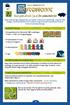 Kaupmehed ja ehitusmeistrid Selle laiendusega mängimiseks on vajalik Carcassonne põhimäng. Laiendit võib mängus kasutada täielikult või osaliselt ning seda saab kombineerida teiste Carcassonne laiendustega.
Kaupmehed ja ehitusmeistrid Selle laiendusega mängimiseks on vajalik Carcassonne põhimäng. Laiendit võib mängus kasutada täielikult või osaliselt ning seda saab kombineerida teiste Carcassonne laiendustega.
Nokia E50 kasutusjuhend väljaanne
 Nokia E50 kasutusjuhend 9248801 1. väljaanne KINNITUS Käesolevaga kinnitab, NOKIA CORPORATION, seadme RM-170 / RM-171 vastavust direktiivi 1999/5/EÜ põhinõuetele ja nimetatud direktiivist tulenevatele
Nokia E50 kasutusjuhend 9248801 1. väljaanne KINNITUS Käesolevaga kinnitab, NOKIA CORPORATION, seadme RM-170 / RM-171 vastavust direktiivi 1999/5/EÜ põhinõuetele ja nimetatud direktiivist tulenevatele
Jabra CRUISER 2 Bluetooth autokomplekti kasutusjuhend 1. TÄNAME! Täname Sind Jabra CRUISER 2 Bluetooth autokomplekti ostmise eest ja loodame, et jääd
 Jabra CRUISER 2 Bluetooth autokomplekti kasutusjuhend 1. TÄNAME! Täname Sind Jabra CRUISER 2 Bluetooth autokomplekti ostmise eest ja loodame, et jääd selle kasutamisega rahule. Palun loe enne seadme kasutamist
Jabra CRUISER 2 Bluetooth autokomplekti kasutusjuhend 1. TÄNAME! Täname Sind Jabra CRUISER 2 Bluetooth autokomplekti ostmise eest ja loodame, et jääd selle kasutamisega rahule. Palun loe enne seadme kasutamist
Soundbar (Dolby Atmos ) Eestikeelne kasutusjuhend Registreerige oma toode ja saage abi kodulehelt
 Soundbar (Dolby Atmos ) Eestikeelne kasutusjuhend Registreerige oma toode ja saage abi kodulehelt www.philips.com/support Sisukord 1 Oluline 3 Ohutus 3 Toote hooldamine 4 Keskkonna kaitsmine 4 Vastavus
Soundbar (Dolby Atmos ) Eestikeelne kasutusjuhend Registreerige oma toode ja saage abi kodulehelt www.philips.com/support Sisukord 1 Oluline 3 Ohutus 3 Toote hooldamine 4 Keskkonna kaitsmine 4 Vastavus
PRESTIGIO LIBRETTO e-raamatu lugeja PER3072B
 PRESTIGIO LIBRETTO e-raamatu lugeja PER3072B www.prestigio.com Sisukord Lahtiütlus 3 Sissejuhatus 3 Pakendi sisu 4 Alustamine 5 Lugeja laadimine 6 Sisse- ja väljalülitamine, seadme lähtestamine, MicroSD-kaardi
PRESTIGIO LIBRETTO e-raamatu lugeja PER3072B www.prestigio.com Sisukord Lahtiütlus 3 Sissejuhatus 3 Pakendi sisu 4 Alustamine 5 Lugeja laadimine 6 Sisse- ja väljalülitamine, seadme lähtestamine, MicroSD-kaardi
Selgitused Väikeste põllumajandusettevõtete arendamise toetuse taotlemise protsessi kohta e- PRIAs. Taotlusi saab eeltäita ajavahemikul
 Selgitused Väikeste põllumajandusettevõtete arendamise toetuse taotlemise protsessi kohta e- PRIAs. Taotlusi saab eeltäita ajavahemikul 27.03 02.04.2019 Taotlusi saab esitada taotlusperioodil 03.04 10.04.2019
Selgitused Väikeste põllumajandusettevõtete arendamise toetuse taotlemise protsessi kohta e- PRIAs. Taotlusi saab eeltäita ajavahemikul 27.03 02.04.2019 Taotlusi saab esitada taotlusperioodil 03.04 10.04.2019
Microsoft Word - installation-guide.doc
 Dokumendi ajalugu: Versioon Kuupäev Tegevus Autor 1.0 12.04.2008 Dokumendi loomine Maris Aavik 1.1 13.04.2008 Täiendamine Maris Aavik 1.2 13.04.2008 Täiendamine Andres Kalle 1.3 12.05.2008 Täiendused Kerli
Dokumendi ajalugu: Versioon Kuupäev Tegevus Autor 1.0 12.04.2008 Dokumendi loomine Maris Aavik 1.1 13.04.2008 Täiendamine Maris Aavik 1.2 13.04.2008 Täiendamine Andres Kalle 1.3 12.05.2008 Täiendused Kerli
